Page 1

Digital projektor
Användarhandbok
MS536 / MX536 / MW536 / MH536 / TH536
V1.01
Page 2
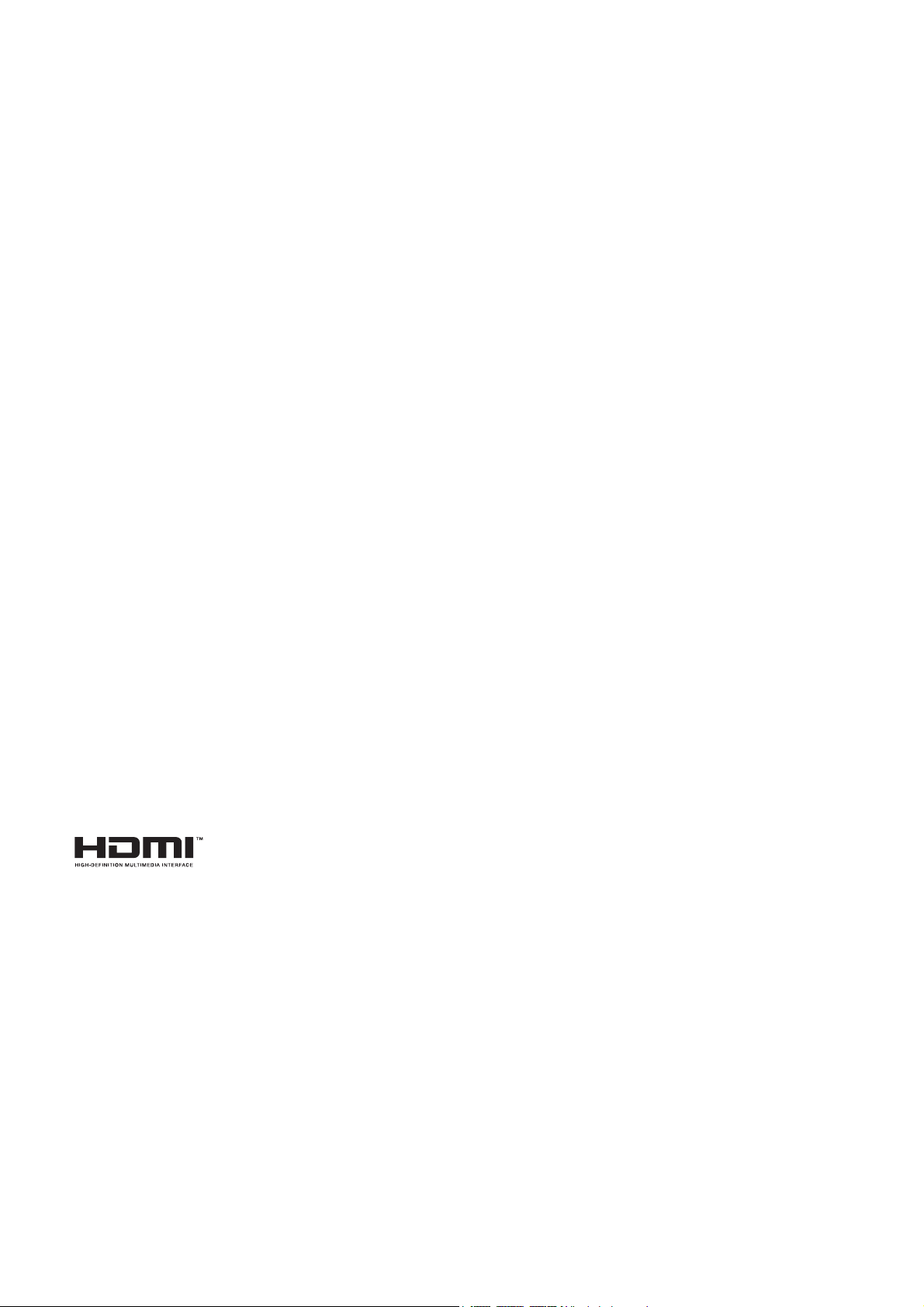
Information om garanti och upphovsrätt
Begränsad garanti
BenQ garanterar att denna produkt, vid normal användning och förvaring, är fri från material- och
tillverkningsfel.
Bevis på inköpsdatum krävs vid alla garantianspråk. Om det inom garantiperioden visar sig att produkten
har defekter är BenQ:s enda åtagande, och kundens enda kompensation, att felaktiga delar byts ut
(inklusive arbete). Vid behov av garantiservice skall återförsäljaren från vilken produkten köptes
omedelbart meddelas om aktuella fel.
Viktigt: Ovanstående garanti upphävs om kunden underlåter att använda produkten i enlighet med
BenQ:s skriftliga anvisningar. I synnerhet måste luftfuktigheten vara mellan 10% och 90%, temperaturen
mellan 0°C och 35ºC och höjden över havet lägre än 4920 fot. Denna garanti ger dig specifika juridiska
rättigheter. Du kan också ha andra rättigheter som varierar mellan olika länder.
Mer information finns på www.BenQ.com.
Upphovsrätt
Copyright © 2020 för BenQ Corporation. Alla rättigheter förbehålles. Ingen del av den här
publikationen får återskapas, överföras, transkriberas, lagras i söksystem eller översättas till annat språk
eller datorspråk, i någon form eller på något sätt, elektroniskt, mekaniskt, magnetiskt, optiskt, kemiskt,
manuellt eller på annat sätt, utan föregående skriftligt tillstånd från BenQ Corporation.
Ansvarsfriskrivning
BenQ Corporation ger inga utfästelser eller garantier, vare sig uttryckliga eller underförstådda, med
hänseende till innehållet häri, och friskriver sig uttryckligen från garantier, säljbarhet eller lämplighet för
specifika syften. Vidare förbehåller sig BenQ Corporation rätten att revidera denna publikation och att
när som helst ändra dess innehåll utan krav på att meddela någon om sådana revideringar eller ändringar.
*DLP, Digital Micromirror Device och DMD är varumärken som tillhör Texas Instruments. Övriga
varumärken tillhör respektive företag eller organisation.
Patent
Gå till http://patmarking.benq.com/ för mer information om vad patentet för BenQ-projektorn täcker.
2 Information om garanti och upphovsrätt
Page 3
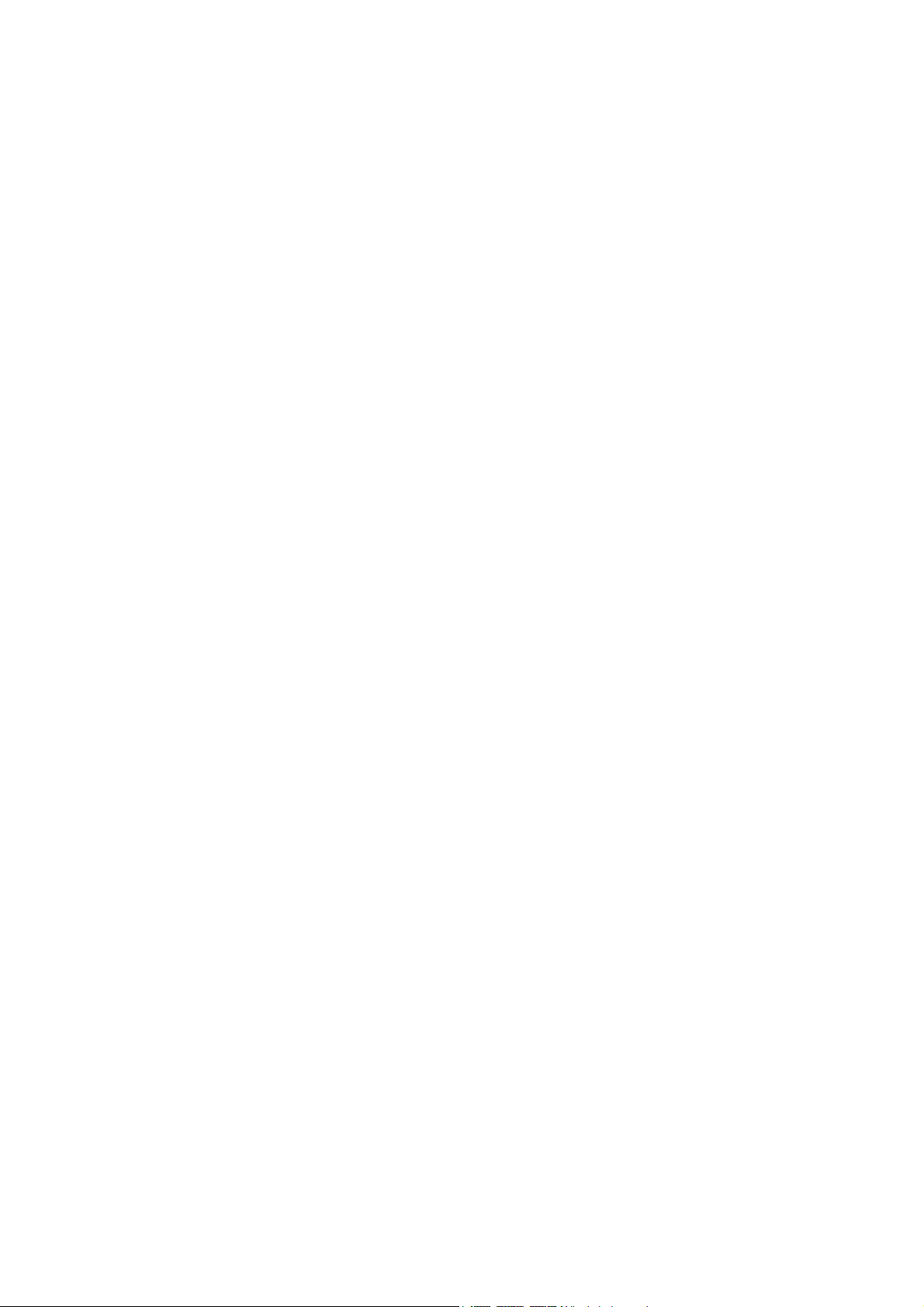
Innehåll
Information om garanti och upphovsrätt .......................................................................... 2
Viktiga säkerhetsinstruktioner ............................................................................................ 4
Introduktion .......................................................................................................................... 7
Innehåll .......................................................................................................................................................... 7
Projektorns utsida ...................................................................................................................................... 8
Kontroller och funktioner........................................................................................................................ 9
Placering av projektorn ...................................................................................................... 11
Välja en plats ..............................................................................................................................................11
Ställa in önskad storlek på den projicerade bilden ........................................................................... 12
Montera projektorn................................................................................................................................. 16
Justera den projicerade bilden ..............................................................................................................17
Anslutning ........................................................................................................................... 19
Ansluta InstaShow (WDC10) ................................................................................................................20
Användning .......................................................................................................................... 21
Starta projektorn ......................................................................................................................................21
Använda menyerna................................................................................................................................... 22
Säkerställa projektorn ............................................................................................................................. 24
Byta ingångssignal .....................................................................................................................................25
Stänga av projektorn................................................................................................................................ 26
Direkt avstängning ....................................................................................................................................26
Använda menyerna ............................................................................................................ 27
Grund meny .............................................................................................................................................27
Avanc. meny ............................................................................................................................................ 29
Underhåll ............................................................................................................................. 37
Projektorunderhåll ...................................................................................................................................37
Lampinformation ......................................................................................................................................38
Felsökning ............................................................................................................................ 43
Specifikationer .................................................................................................................... 44
Projektorspecifikationer .........................................................................................................................44
Mått .............................................................................................................................................................45
Frekvenstabell............................................................................................................................................ 46
3 Innehåll
Page 4

Viktiga säkerhetsinstruktioner
Projektorn är utformad och testad för att uppfylla de senaste normerna för säkerhet för
informationsteknisk utrustning. För att garantera att den här produkten används på ett säkert sätt är det
dock viktigt att följa de instruktioner som nämns i denna handbok och som markerats på produkten.
1. Läs igenom den här handboken innan du
använder projektorn. Spara den för
framtida behov.
2. Titta aldrig rakt in i projektorns
objektiv när den är igång. Det intensiva
ljuset kan skada ögonen.
3. Överlåt allt underhåll till behörig
servicepersonal.
6. I vissa länder är nätspänningen INTE stabil.
Den här projektorn har utformats för att
fungera säkert med nätspänningar på mellan
100 och 240 V växelström, men den kan sluta
fungera vid elavbrott eller strömpulser på
±10 volt. I områden där nätspänningen
varierar eller där det förekommer
elavbrott bör du ansluta projektorn via
en spänningsstabilisator, ett
överspänningsskydd eller en enhet för
oavbruten strömförsörjning (UPS).
7. Blockera inte projektorobjektivet med något
föremål när projektorn används. Det kan leda
till att föremålet överhettas och deformeras
eller t.o.m. orsaka eldsvåda. För att tillfälligt
stänga av lampan, använd tomfunktionen.
4. Öppna alltid objektivluckan (om sådan
finns) eller ta bort linsskyddet (om
sådant finns) när projektorns lampa är
på.
5. Lampan blir mycket varm under drift. Låt
projektorn kylas av i ungefär 45 minuter innan
du tar bort lampmodulen för att byta lampa.
8. Använd inte lampan längre än angiven
livslängd. Om lampan används längre än den
angivna livslängden finns det en viss risk att
den kan gå sönder.
4 Viktiga säkerhetsinstruktioner
Page 5
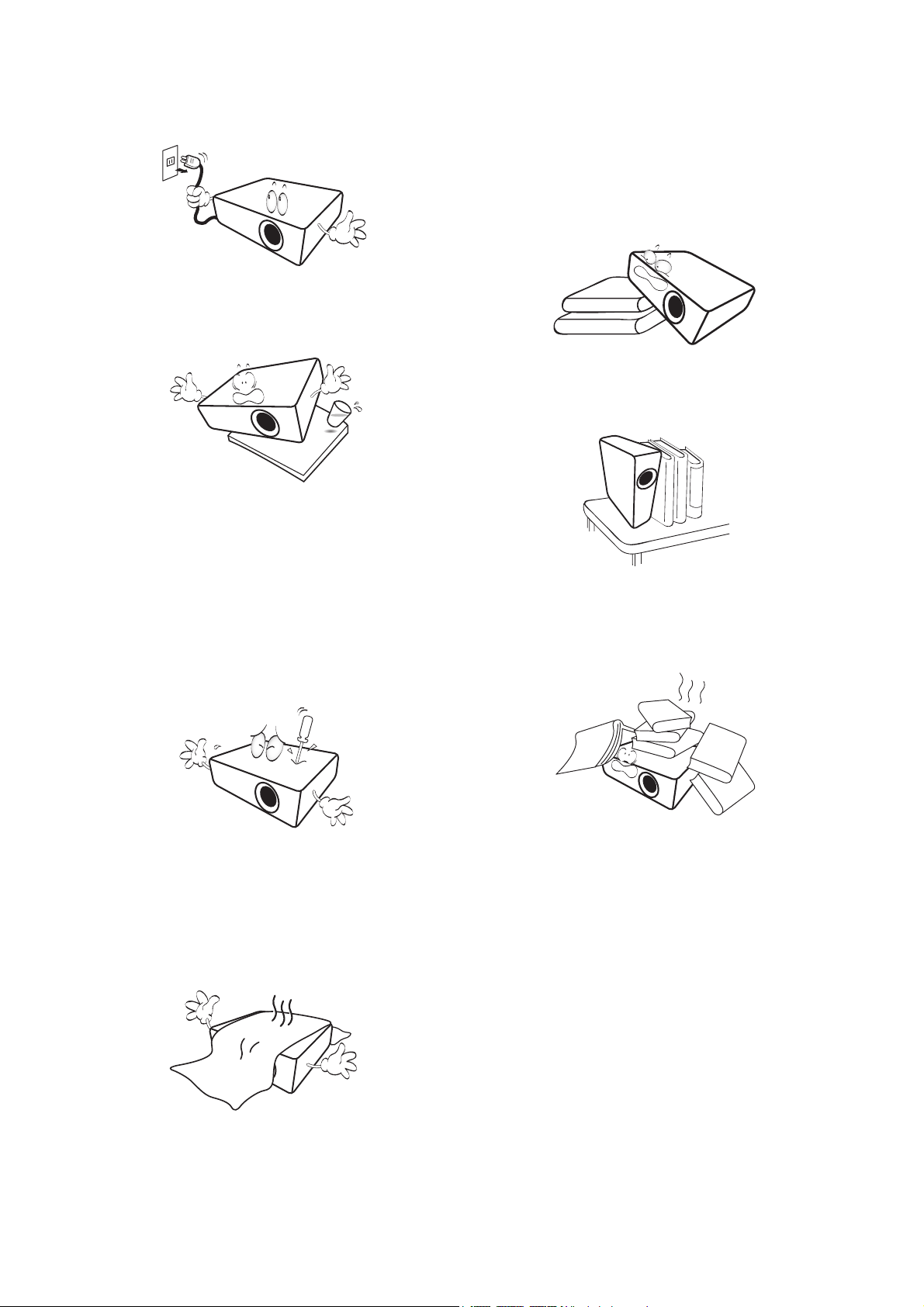
9. Byt aldrig ut lampmodulen eller elektroniska
komponenter när projektorn är ansluten.
10. Placera inte produkten på ostadig vagn,
ställning eller bord. Den kan falla ner och få
allvarliga skador.
11. Försök inte plocka isär projektorn. På insidan
finns höga spänningar som kan vara livsfarliga
om du kommer i kontakt med ledande delar.
Den enda del som som kan underhållas av
användaren är lampan som har ett eget
avtagbart hölje.
Du får inte på några villkor lossa eller ta bort
några andra höljen. Hänvisa allt servicearbete
till behörig servicepersonal.
13. Placera alltid projektorn på en plan,
horisontell yta vid användning.
- Använd inte projektorn om den lutar mer än 10
grader åt vänster eller höger eller mer än 15 grader
framåt eller bakåt. Om projektorn inte står helt plant
vid drift kan det hända att lampan inte fungerar som
den ska eller skadas.
14. Ställ inte projektorn på högkant. Om du gör
det kan den välta, vilket kan vålla kroppsskada
eller skador på projektorn.
15. Kliv inte på projektorn och placera inte några
föremål ovanpå den. Förutom skador på
projektorn kan det också leda till olyckor och
kroppsskada.
12. Blockera inte ventilationshålen.
- Placera inte projektorn på en filt, ett täcke eller annan
mjuk yta.
- Täck inte över projektorn med en duk eller andra
föremål.
- Placera inga lättantändliga föremål i närheten av
projektorn.
Om ventilationshålen är blockerade kan
överhettning inuti projektorn orsaka brand.
16. När projektorn är igång kan det komma
varmluft och lukter från ventilationsgallret.
Det är normalt och innebär inte att det är fel
på projektorn.
5 Viktiga säkerhetsinstruktioner
Page 6
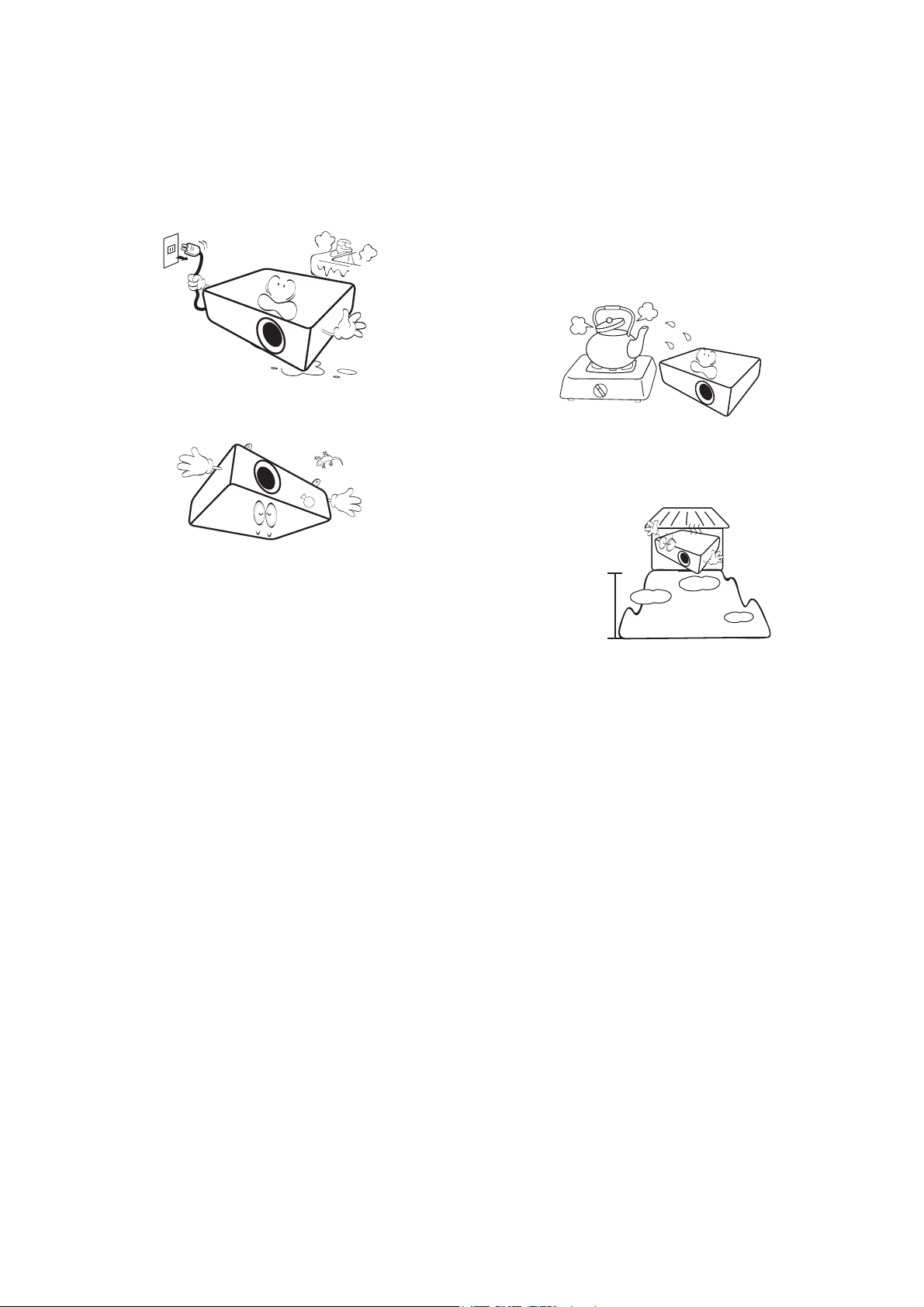
17. Placera inga vätskor i närheten av eller ovanpå
3000 m
(10000 fot)
0 m
(0 fot)
projektorn. Om du spiller vätska i projektorn
kan den sluta att fungera. Om projektorn blir
blöt drar du ut sladden ur
strömförsörjningens vägguttag och ringer till
BenQ som kan utföra underhåll.
18. Med den här projektorn kan du visa omvända
bilder för tak-/väggmontering.
20. Placera inte projektorn i någon av följande
miljöer.
- I trånga eller dåligt ventilerade utrymmen. Se till att
det är minst 50 cm avstånd från väggar och fritt
luftflöde runt projektorn.
- På platser där det kan bli mycket varmt, t.ex. i en bil
med stängda rutor.
- På platser med fukt, damm eller cigarettrök, som kan
förstöra de optiska komponenterna, förkorta
projektorns livslängd och göra bilden mörkare.
- Nära ett brandlarm
- På platser med en omgivande temperatur över 40°C /
104°F
- På högre höjd än 3000 m (10000 fot)
19. Denna apparat måste jordas.
6 Viktiga säkerhetsinstruktioner
Page 7
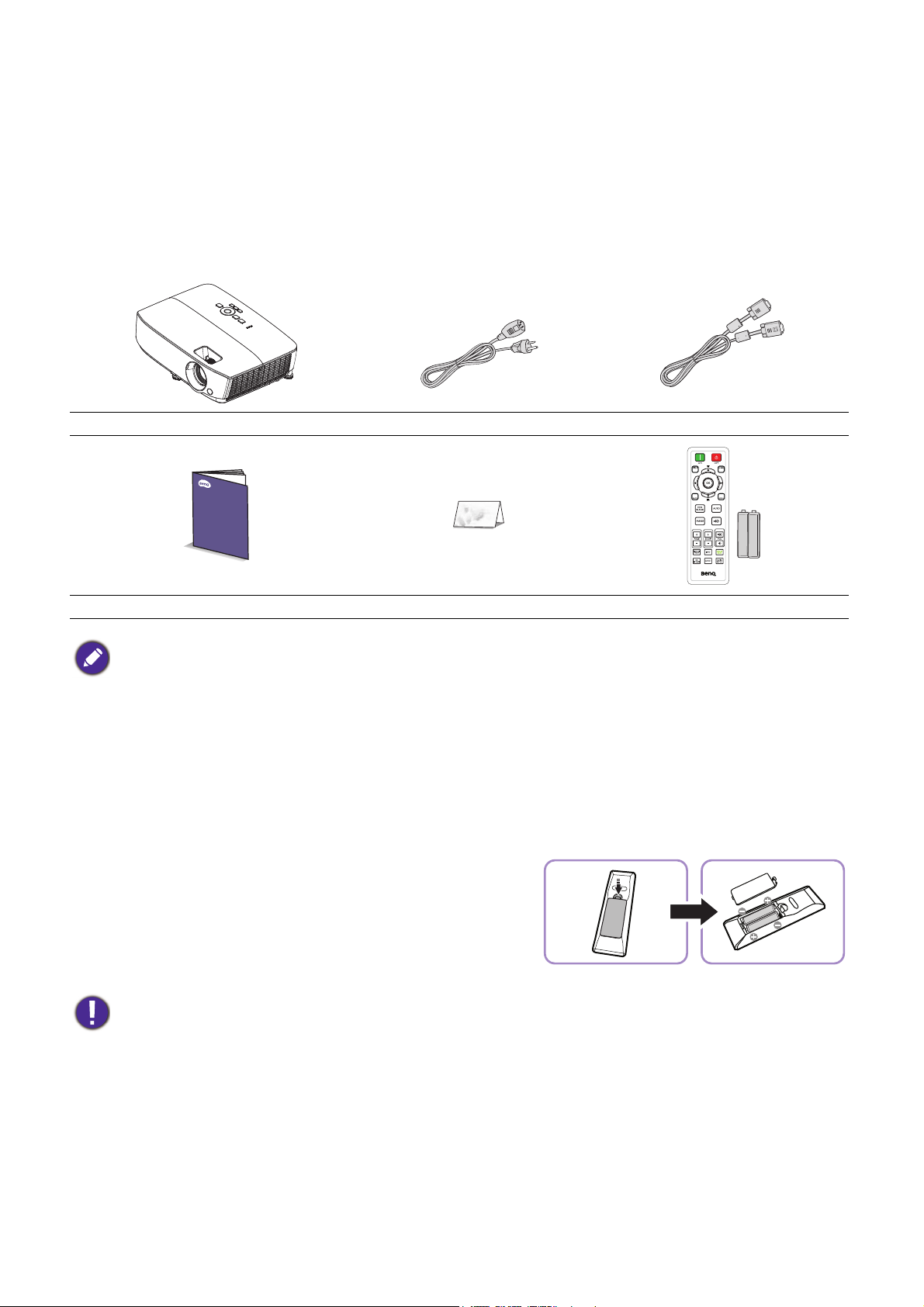
Introduktion
Innehåll
Packa försiktigt upp och bekräfta att alla nedanstående föremål medföljer. Om något av dessa föremål
saknas, kontakta inköpsstället.
Standardtillbehör
Projektor Nätsladd VGA-kabel
Snabbstartguide Garantikort* Fjärrkontroll med batterier
• De medföljande tillbehören har anpassats för ditt geografiska område och kan skilja sig från dem på bilden.
• *Garantikortet medföljer endast i vissa regioner. Kontakta försäljaren för mer detaljerad information.
Valfria tillbehör
1. Reservlampsats
2. Takmonteringssats
3. Bärväska
4. 3D-glasögon
5. InstaShow (WDC10)
Byta batterier i fjärrkontrollen
1. Tryck på och öppna batteriluckan enligt bilden.
2. Ta ut de gamla batterierna (om tillämpligt) och installera
två AAA-batterier. Se till att de positiva och negativa
ändarna är rätt placerade enligt bilden.
3. Sätt tillbaka batteriluckan tills den klickar på plats.
• Undvik att lämna fjärrkontrollen och batterierna i en mycket varm eller fuktig miljö som kök, badrum, bastu,
solrum eller i en stängd bil.
• Byt endast ut mot samma eller motsvarande typ som rekommenderas av tillverkaren.
• Kassera de använda batterierna enligt tillverkarens instruktioner och lokala miljöregler för din region.
• Släng aldrig batterier i öppen eld. Det finns en risk att det kan explodera.
• Om batterierna är urladdade eller om du inte kommer att använda fjärrkontrollen under en längre period, ta bort
batterierna för att förhindra att fjärrkontrollen skadas genom att batterisyra läcker ut i batterifacket.
7 Introduktion
Page 8
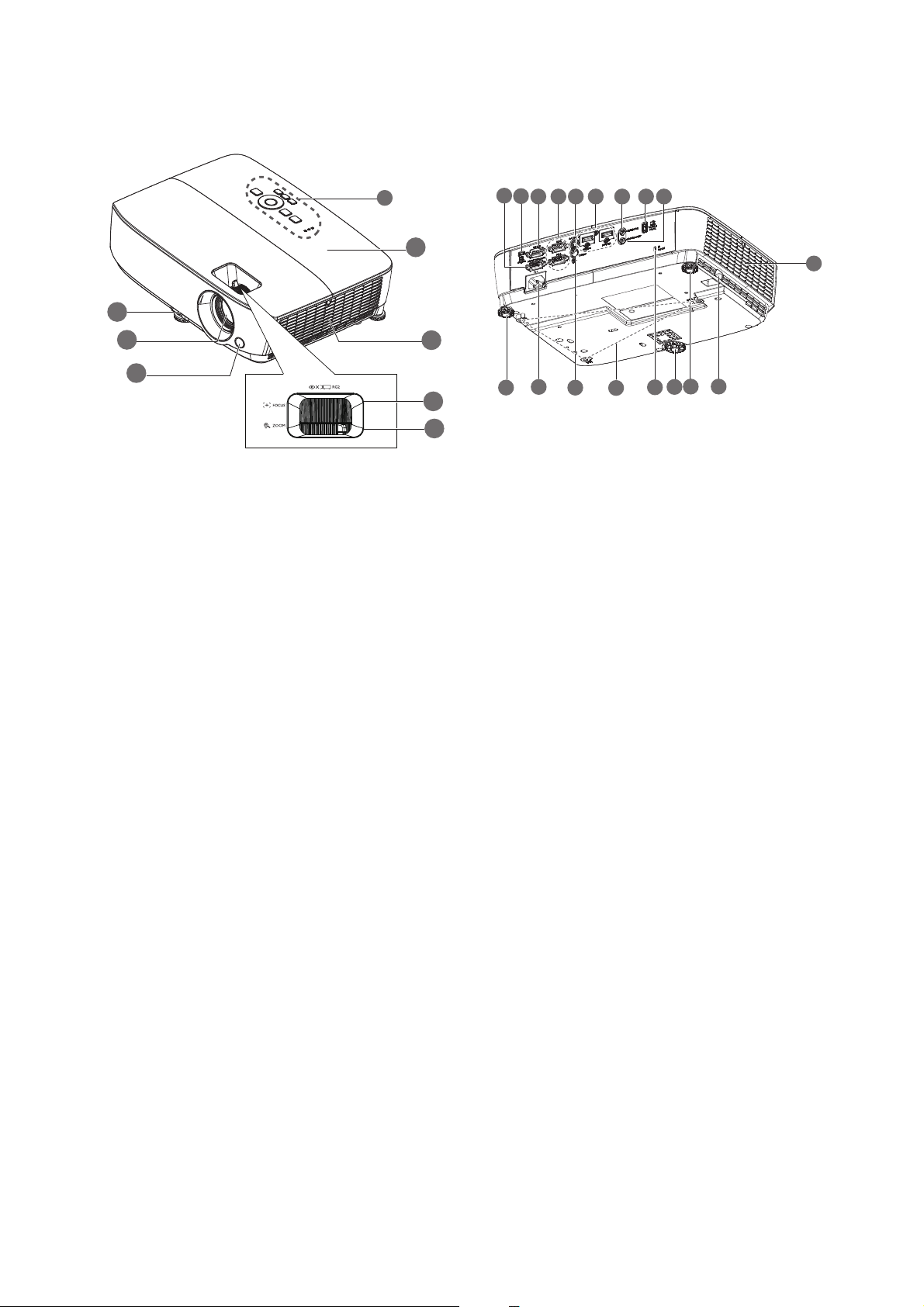
Projektorns utsida
1
2
9
3
4
5
6
7
8
11 12 13 14 15 16 17
10
18
1920
21
20
22
23
24
25
1. Extern kontrollpanel
(Se Projektor och fjärrkontroll på sidan 9 för
ytterligare detaljer.)
2. Lamphölje
3. Ventilationshål (luftinlopp)
4. Fokuseringsring
5. Zoomring
6. IR-sensor för fjärrkontroll (framsida)
7. Projektionsobjektiv
8. Snabbfrikopplingsspak
9. RGB-utgång
10. USB mini-B-kontakt
11. RS-232-kontrollport
12. Signalingång för RGB (PC)/komponentvideo
(YPbPr/ YCbCr)
13. S-videoingång
14. HDMI-ingång
15. Ljudingång
16. USB typ A-port
17. Ljudutgång
18. Ventilation (varmluftsutblås)
19. Säkerhetsstång
20. Bakre justerfot
21. Fot för justering fram
22. Fäste för Kensington antistöldlås
23. Takmonteringshål
24. Videoingång
25. Nätströmsingång
8 Introduktion
Page 9
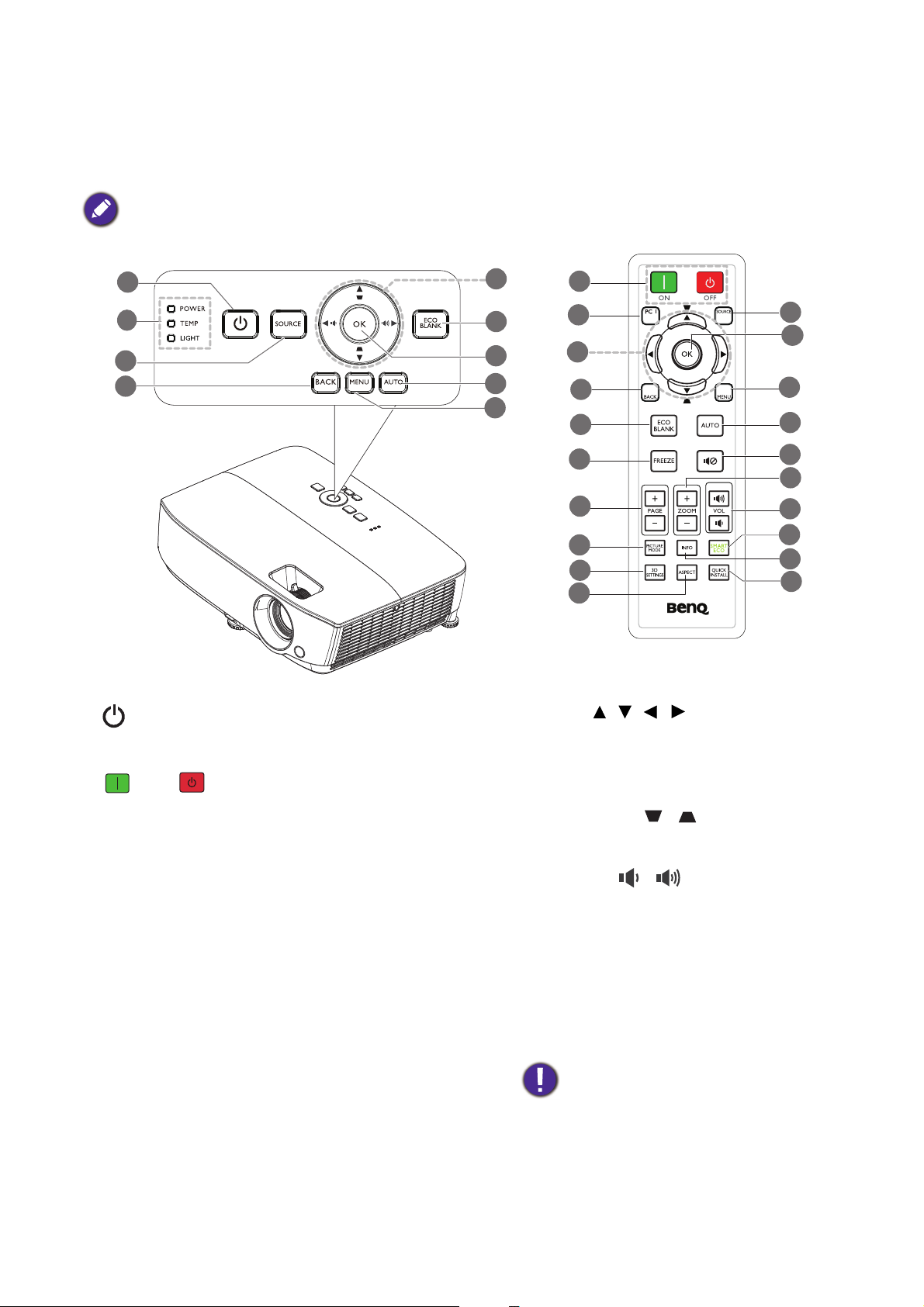
Kontroller och funktioner
Alla knapptryckningar som beskrivs i detta
dokument finns på fjärrkontrollen eller
projektorn.
3
4
5
7
6
8
2
1
9
1
3
4
5
6
7
9
8
11
12
13
14
16
17
18
20
21
19
15
10
Projektor och fjärrkontroll
1. POWER
Slår av och på standbyläget på projektorn.
ON/ OFF
Slår på eller av projektorn.
2. Indikator för STRÖM/Varningslampa för
temperatur/LAMP-indikatorlampa
(Se Indikatorer på sidan 42.)
3. SOURCE
Visar stapel för val av källa.
4. BACK
Återgår till föregående OSD-meny.
Avslutar och sparar menyinställningar när det
är på den översta nivån i OSD-menyn.
5. Piltangenter ( , , , )
När skärmmenyn är aktiverad kan dessa
knappar användas som riktningsknappar för att
välja menyalternativ och göra justeringar.
Keystone-knappar ( , )
Visar keystone-korrektionssidan.
Volym-knappar /
Minskar eller ökar projektorns volym.
6. ECO BLANK
Tryck på denna knapp för att stänga av bilden
under en tidsperiod med upp till 70 %
lampenergibesparing. Tryck en gång till för att
återställa bilden.
Blockera inte projektorns lins eftersom
detta kan göra så att de blockerande
föremålen blir överhettade, deformerade
eller till och med börjar brinna.
9 Introduktion
Page 10
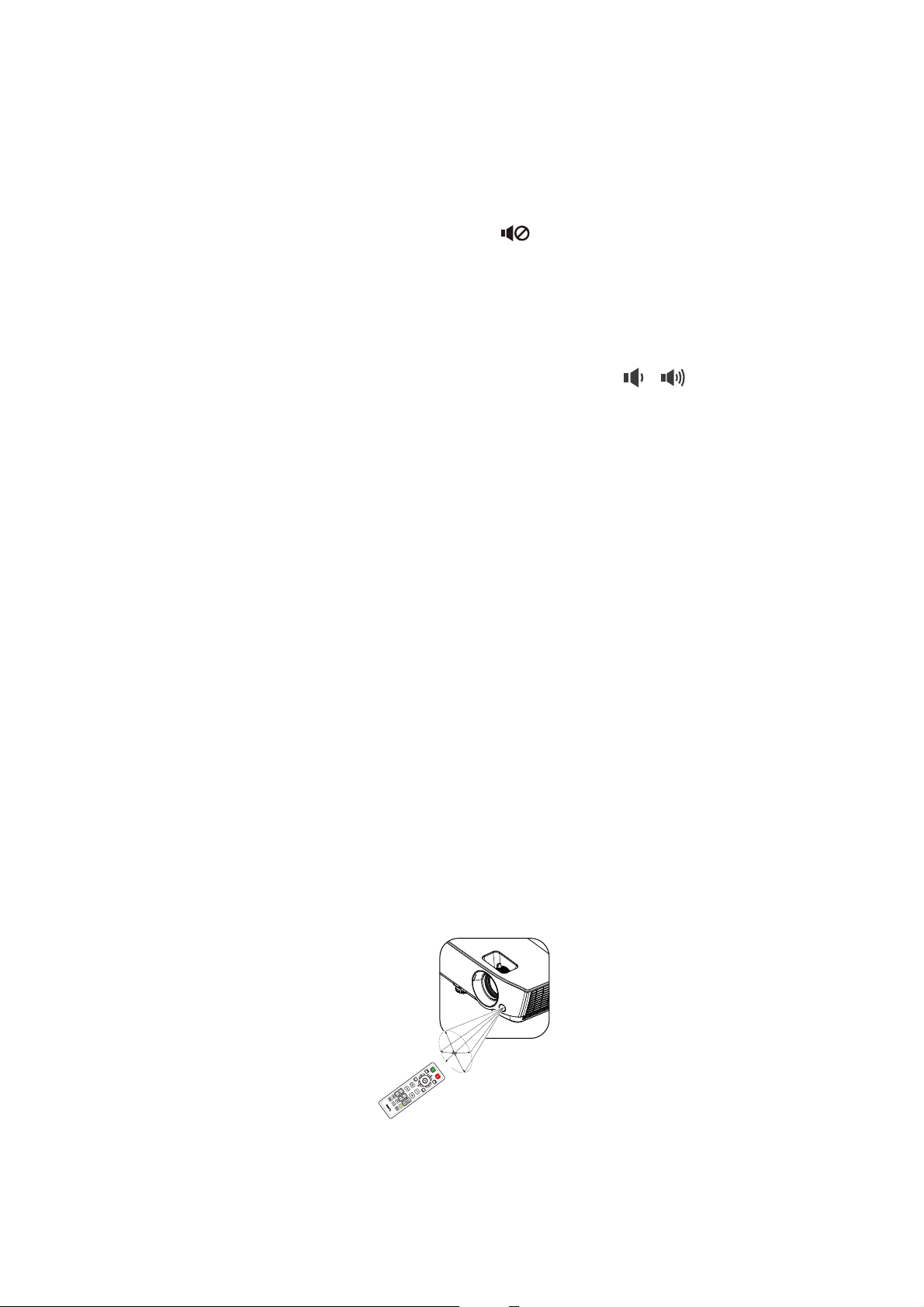
7. OK
C
i
r
k
a
3
0
°
14. 3D SETTINGS
Bekräftar markerat skärmmenyalternativ
(OSD).
Öppnar nästa nivå i OSD-menyn.
8. AUTO
Bestämmer automatiskt de bästa bildtiderna
för den visade bilden när datorsignalen (analog
RGB) väljs.
9. MENU
Visar eller stänger OSD-menyn (skärmmenyn).
10. Källvalsknapp: PC 1
Väljer ingångskälla PC 1 för visning.
11. FREEZE
Fryser den visade bilden.
12. PAGE+/PAGESida upp/nerpilar vid anslutning till dator via
USB MINI-B.
Använd ditt program för visningsprogram (på
en ansluten dator) som svarar på uppåt/nedåt
kommandon (som Microsoft PowerPoint).
13. PICTURE MODE
Aktiverar 3D-skärmmenyalternativ (OSD).
15. ASPECT
Väljer bildskärmens bildförhållande.
16.
Växlar mellan av och på för projektorn.
17. ZOOM+/ZOOM-
Förstorar eller förminskar den projicerade
bilden.
18. Volym-knappar /
Minskar eller ökar projektorns volym.
19. SMART ECO
Visar menyn Ljusläge för att välja lämpligt
lampdriftläge
20. INFO
Visar menyn för projektorinformation.
21. QUICK INSTALL
Visar menyn QUICK INSTALL inklusive
projektorinstallation, testmönster och
keystone.
Väljer bildläge.
Fjärrkontrollens effektiva räckvidd
Du måste hålla fjärrkontrollen i en vinkel inom 30 grader vinkelrätt mot projektorns IR-sensor/sensorer
för att den ska fungera. Avståndet mellan fjärrkontrollen och sensorn/sensorerna bör inte överstiga åtta
meter.
Kontrollera att det inte finns någonting mellan fjärrkontrollen och IR-sensorn/sensorerna på projektorn
som kan blockera den infraröda strålen.
• Styra projektorn från framsidan
10 Introduktion
Page 11
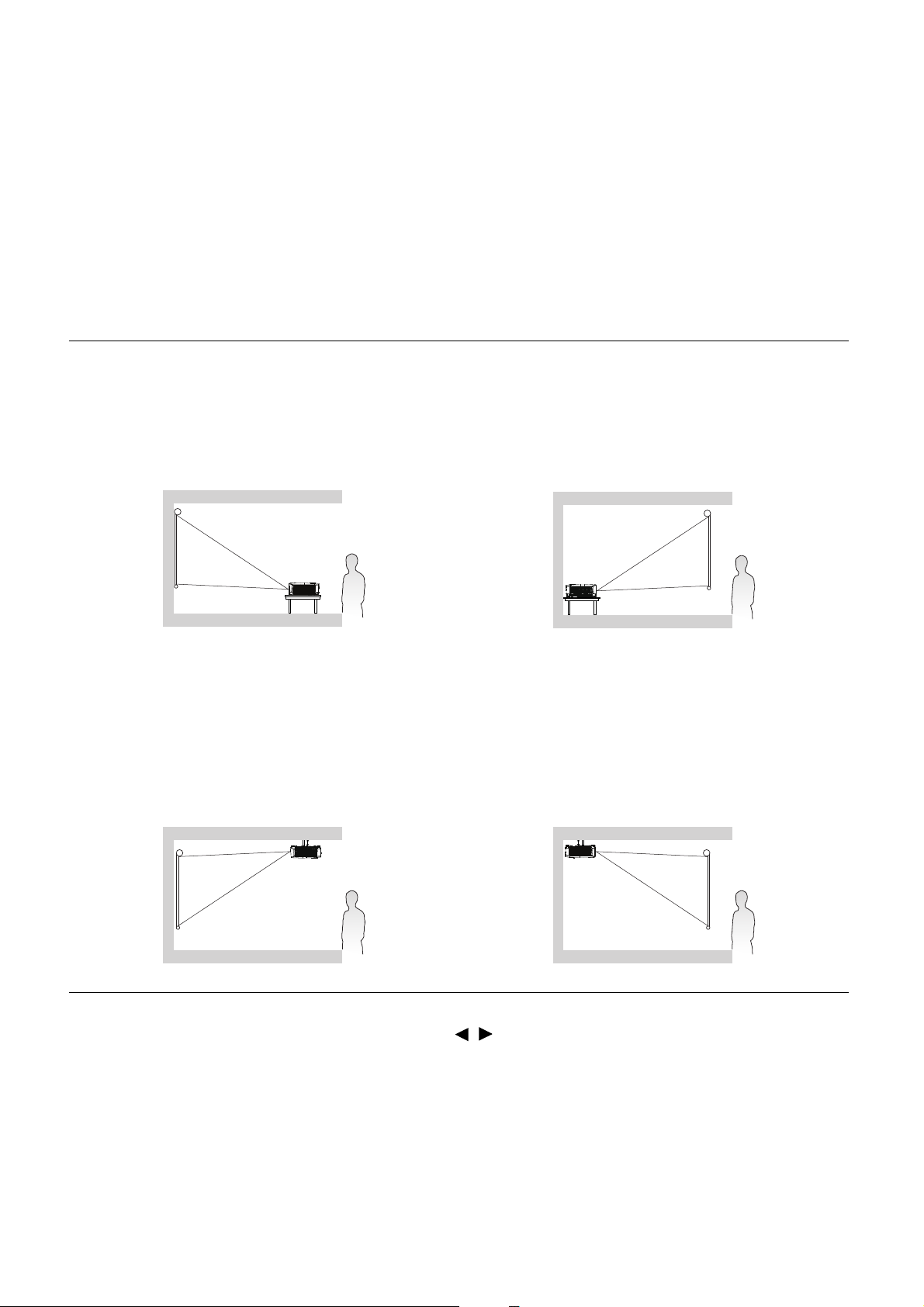
Placering av projektorn
Välja en plats
Innan du väljer en installationsplats för din projektor, ta hänsyn till följande faktorer:
• Storlek och position på din skärm
• Läget för eluttaget
• Plats och avstånd mellan projektorn och resten av din utrustning
Du kan installera din projektor på följande sätt.
1. Bordspl. fram.
Välj den här platsen med projektorn placerad på
bordet framför duken. Detta är den vanligaste
sättet att placera projektorn på för snabb
installation och bärbarhet.
3. Takmont. fram.
Välj den här platsen för att hänga projektorn upp
och ner framför duken. Om du vill fästa
projektorn i taket kan du köpa en
tak-/väggmonteringssats från BenQ hos en
återförsäljare.
2. Bordspl. bakom
Välj den här platsen med projektorn placerad på
bordet bakom duken. Lägg märke till att en speciell
duk för bakprojektion behövs.
4. Takmont. bakom
Välj den här platsen för att hänga projektorn upp
och ner bakom duken. Lägg märke till att denna
installation kräver en speciell duk för
bakprojektion och en tak-/väggmonteringssats för
BenQ-projektorer.
När du har slagit på projektorn, gå till Menyn Avanc. - Inställn > Projektorinstallation >
Projektorinstallation och tryck på OK. Använd / för att välja en inställning.
Du kan också använda QUICK INSTALL på fjärrkontrollen för att komma åt den här menyn.
11 Placering av projektorn
Page 12
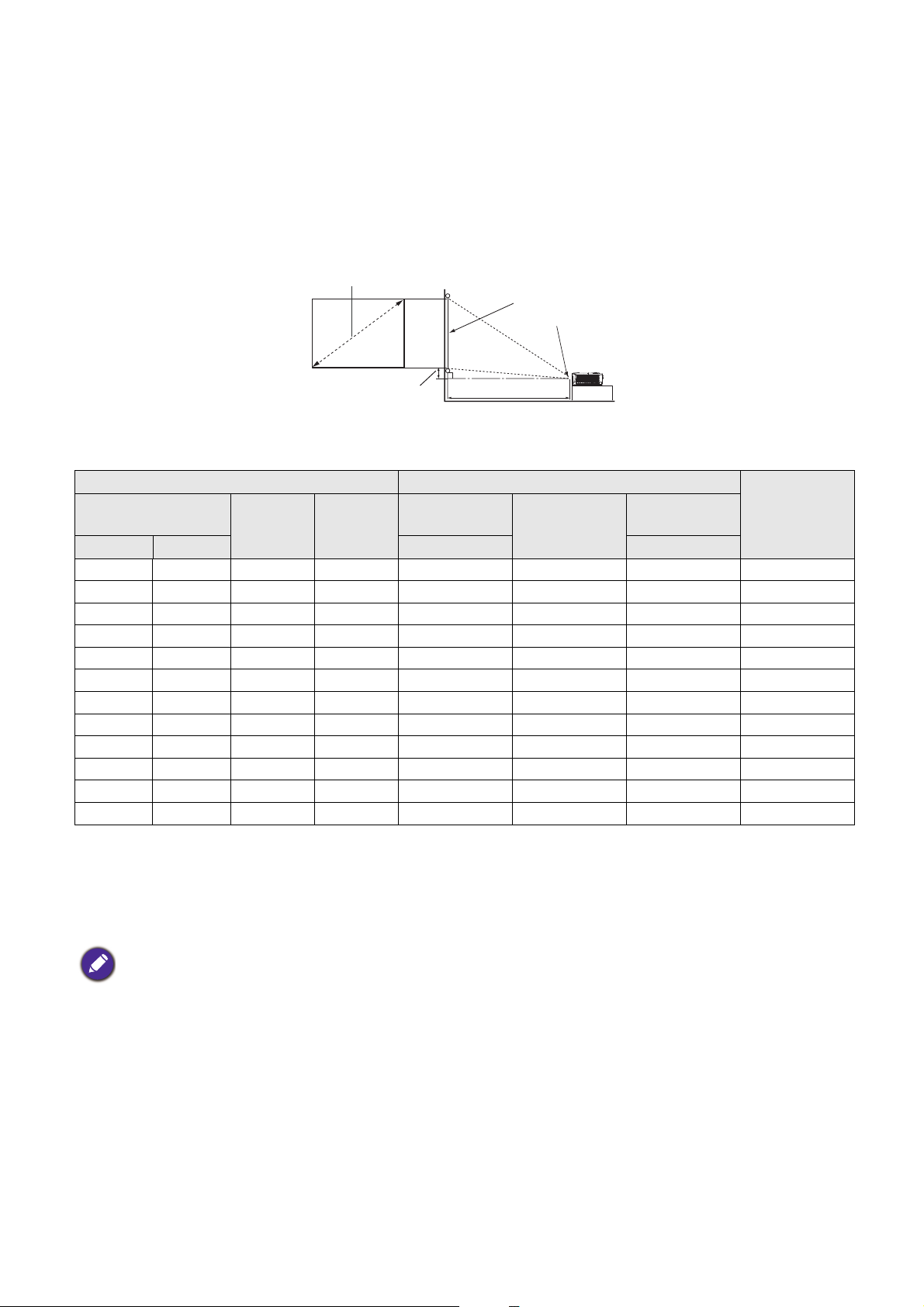
Ställa in önskad storlek på den projicerade bilden
H
B
Projiceringsavstånd
Objektivets mittpunkt
Skärm
4:3 skärmdiagonal
Förskjutning i höjdled
Avståndet från projektorns objektiv till duken, zoominställningen (om sådan finns) och videoformat
påverkar storleken på den projicerade bilden.
Projektionsmått
SVGA
• Skärmens bildformat är 4:3 och den projicerade bilden är ett 4:3-bildformat
Dukstorlek Projektionsavstånd (mm)
Diagonal
Tum mm (max. zoom) (min. zoom)
40 1016 813 610 1579 1738 1896 40
50 1270 1016 762 1987 2186 2384 50
60 1524 1219 914 2395 2634 2873 60
70 1778 1422 1067 2804 3083 3362 70
80 2032 1626 1219 3212 3531 3850 80
90 2286 1829 1372 3621 3980 4339 90
100 2540 2032 1524 4029 4429 4828 100
120 3048 2438 1829 4846 5326 5805 120
150 3810 3048 2286 6071 6671 7271 150
200 5080 4064 3048 8113 8914 9715 201
250 6350 5080 3810 10155 11157 12158 251
300 7620 6096 4572 12197 13400 14602 301
B (mm) H (mm)
Minsta
avstånd
Genomsnitt
Högsta
avstånd
Förskjutning i
höjdled
(mm)
Om du till exempel använder en 120-tums skärm är det rekommenderade projektionsavståndet
5326 mm.
• Om ditt uppmätta projektionsavstånd var 8000 mm är närmaste träff i ”Projektionsavstånd (mm)”
kolumnen 8914 mm. Ser du på raden så visar den att en 200-tums (ca 5,0 m) skärm krävs.
12 Placering av projektorn
Alla mått är ungefärliga och kan variera från den verkliga storleken.
BenQ rekommenderar att, om du avser att montera projektorn permanent, bör du först testa projektionsstorleken
och avståndet med projektorn på plats innan den installeras permanent för att lämna utrymme för projektorns
optiska karakteristika. Detta hjälper dig att avgöra den exakta monteringsplacering som är bäst lämpad för din
situation.
Page 13
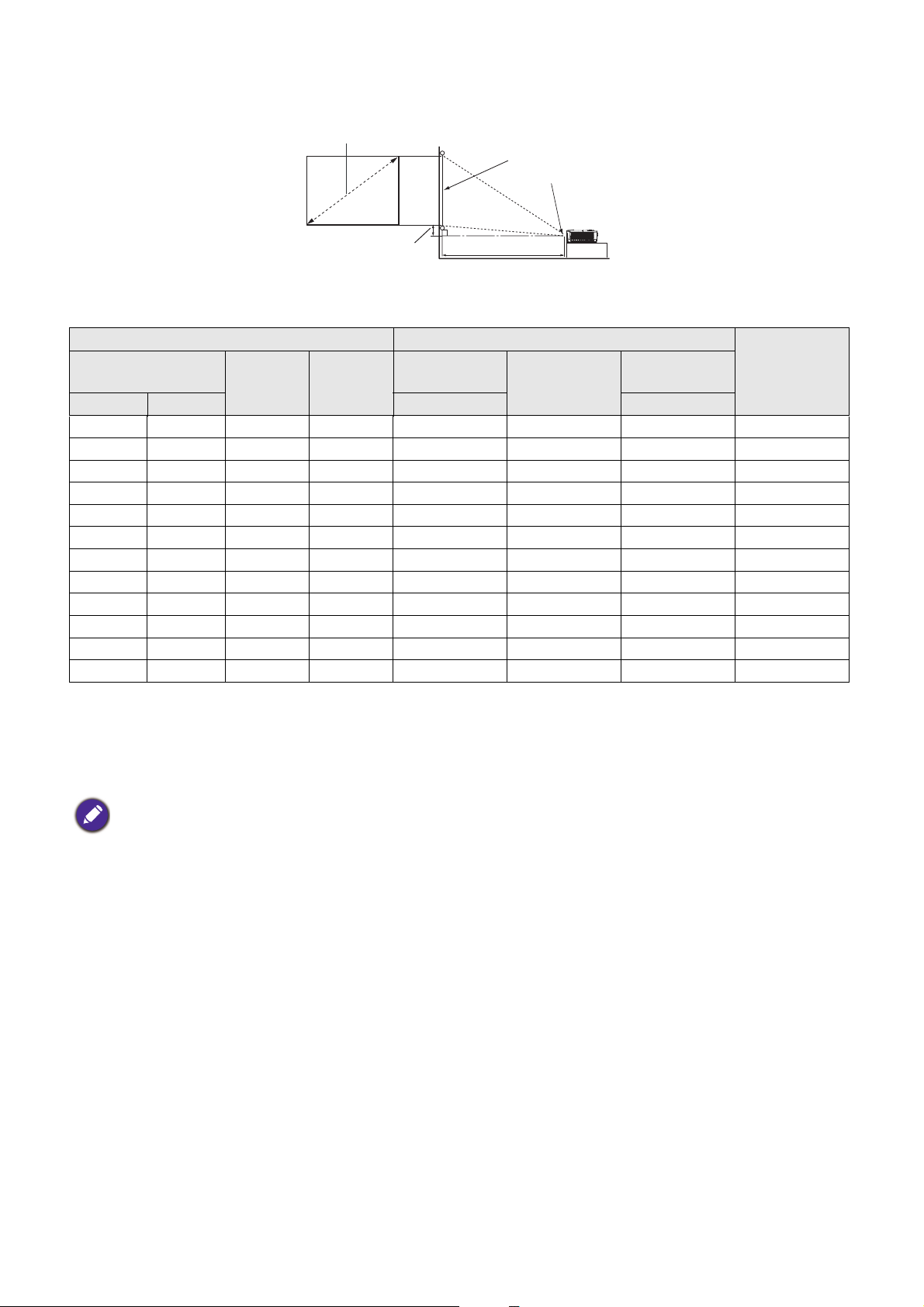
XGA
H
B
Projiceringsavstånd
Objektivets mittpunkt
Skärm
4:3 skärmdiagonal
Förskjutning i höjdled
• Skärmens bildformat är 4:3 och den projicerade bilden är ett 4:3-bildformat
Dukstorlek Projektionsavstånd (mm)
Förskjutning i
höjdled
(mm)
Diagonal
B (mm) H (mm)
Minsta
avstånd
Genomsnitt
Högsta
avstånd
Tum mm (max. zoom) (min. zoom)
40 1016 813 610 1558 1717 1875 37
50 1270 1016 762 1963 2161 2359 46
60 1524 1219 914 2368 2606 2843 55
70 1778 1422 1067 2772 3049 3326 64
80 2032 1626 1219 3177 3494 3810 73
90 2286 1829 1372 3582 3938 4294 82
100 2540 2032 1524 3987 4382 4777 91
120 3048 2438 1829 4796 5271 5745 110
150 3810 3048 2286 6010 6603 7195 137
200 5080 4064 3048 8034 8824 9614 183
250 6350 5080 3810 10057 11045 12032 229
300 7620 6096 4572 12081 13266 14450 274
Om du till exempel använder en 120-tums skärm är det rekommenderade projektionsavståndet
5271 mm.
• Om ditt uppmätta projektionsavstånd var 8000 mm är närmaste träff i ”Projektionsavstånd (mm)”
kolumnen 8824 mm. Ser du på raden så visar den att en 200-tums (ca 5,0 m) skärm krävs.
Alla mått är ungefärliga och kan variera från den verkliga storleken.
BenQ rekommenderar att, om du avser att montera projektorn permanent, bör du först testa projektionsstorleken
och avståndet med projektorn på plats innan den installeras permanent för att lämna utrymme för projektorns
optiska karakteristika. Detta hjälper dig att avgöra den exakta monteringsplacering som är bäst lämpad för din
situation.
13 Placering av projektorn
Page 14
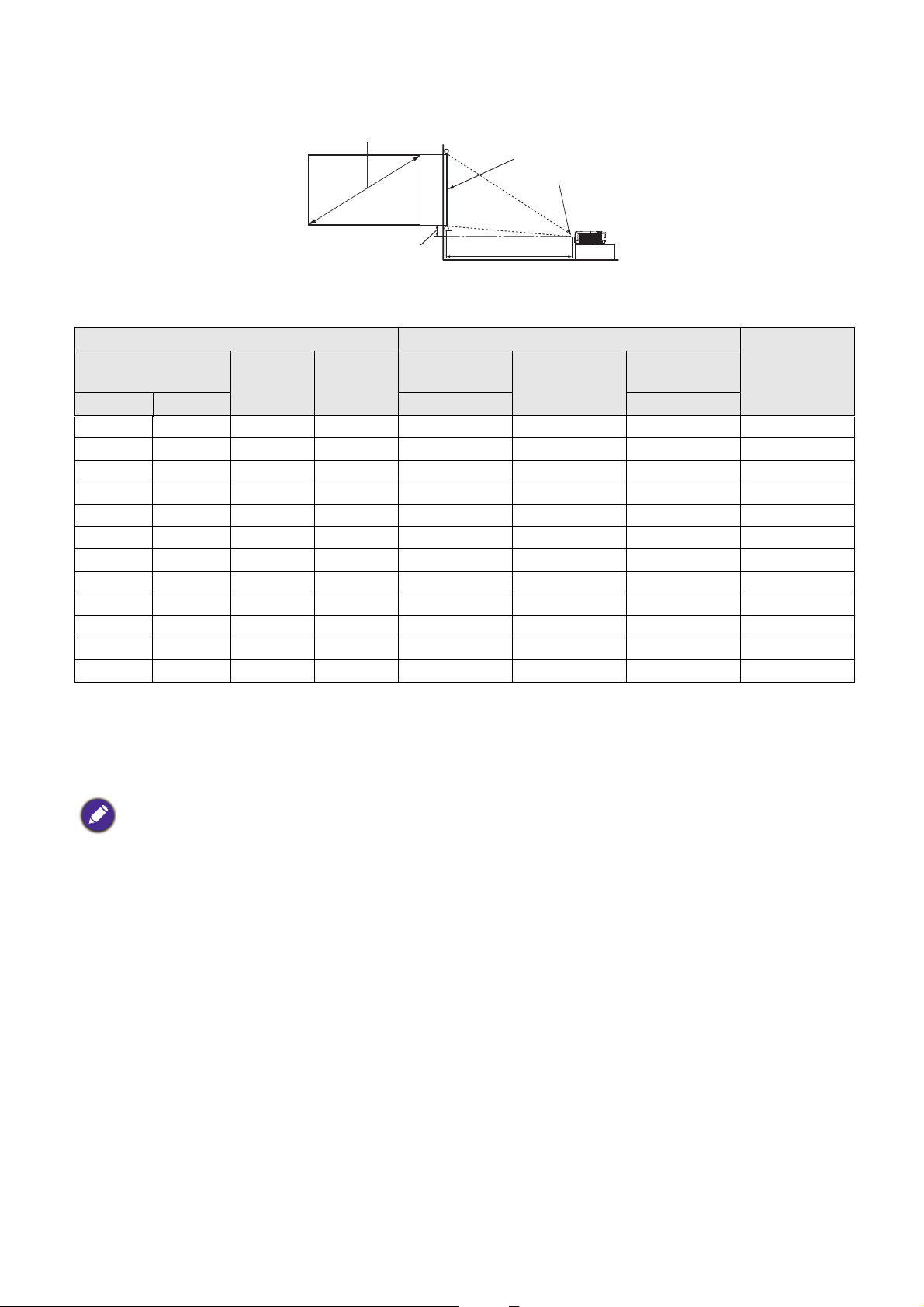
WXGA
H
B
Projiceringsavstånd
Objektivets mittpunkt
Skärm
16:10 skärmdiagonal
Förskjutning i höjdled
• Skärmens bildformat är 16:10 och den projicerade bilden är ett 16:10-bildformat
Dukstorlek Projektionsavstånd (mm)
Förskjutning i
höjdled
(mm)
Diagonal
B (mm) H (mm)
Minsta
avstånd
Genomsnitt
Högsta
avstånd
Tum mm (max. zoom) (min. zoom)
40 1016 862 538 1310 1447 1583 20
50 1270 1077 673 1652 1823 1993 25
60 1524 1292 808 1995 2200 2404 30
70 1778 1508 942 2337 2576 2814 36
80 2032 1723 1077 2680 2953 3225 41
90 2286 1939 1212 3022 3329 3636 46
100 2540 2154 1346 3365 3706 4046 51
120 3048 2585 1615 4050 4459 4867 61
150 3810 3231 2019 5077 5588 6099 76
200 5080 4308 2692 6790 7471 8152 102
250 6350 5385 3365 8502 9353 10204 127
300 7620 6462 4039 10215 11236 12257 152
Om du till exempel använder en 120-tums skärm är det rekommenderade projektionsavståndet
4459 mm.
• Om ditt uppmätta projektionsavstånd var 7500 mm är närmaste träff i ”Projektionsavstånd (mm)”
kolumnen 7471 mm. Ser du på raden så visar den att en 200-tums (ca 5,0 m) skärm krävs.
14 Placering av projektorn
Alla mått är ungefärliga och kan variera från den verkliga storleken.
BenQ rekommenderar att, om du avser att montera projektorn permanent, bör du först testa projektionsstorleken
och avståndet med projektorn på plats innan den installeras permanent för att lämna utrymme för projektorns
optiska karakteristika. Detta hjälper dig att avgöra den exakta monteringsplacering som är bäst lämpad för din
situation.
Page 15
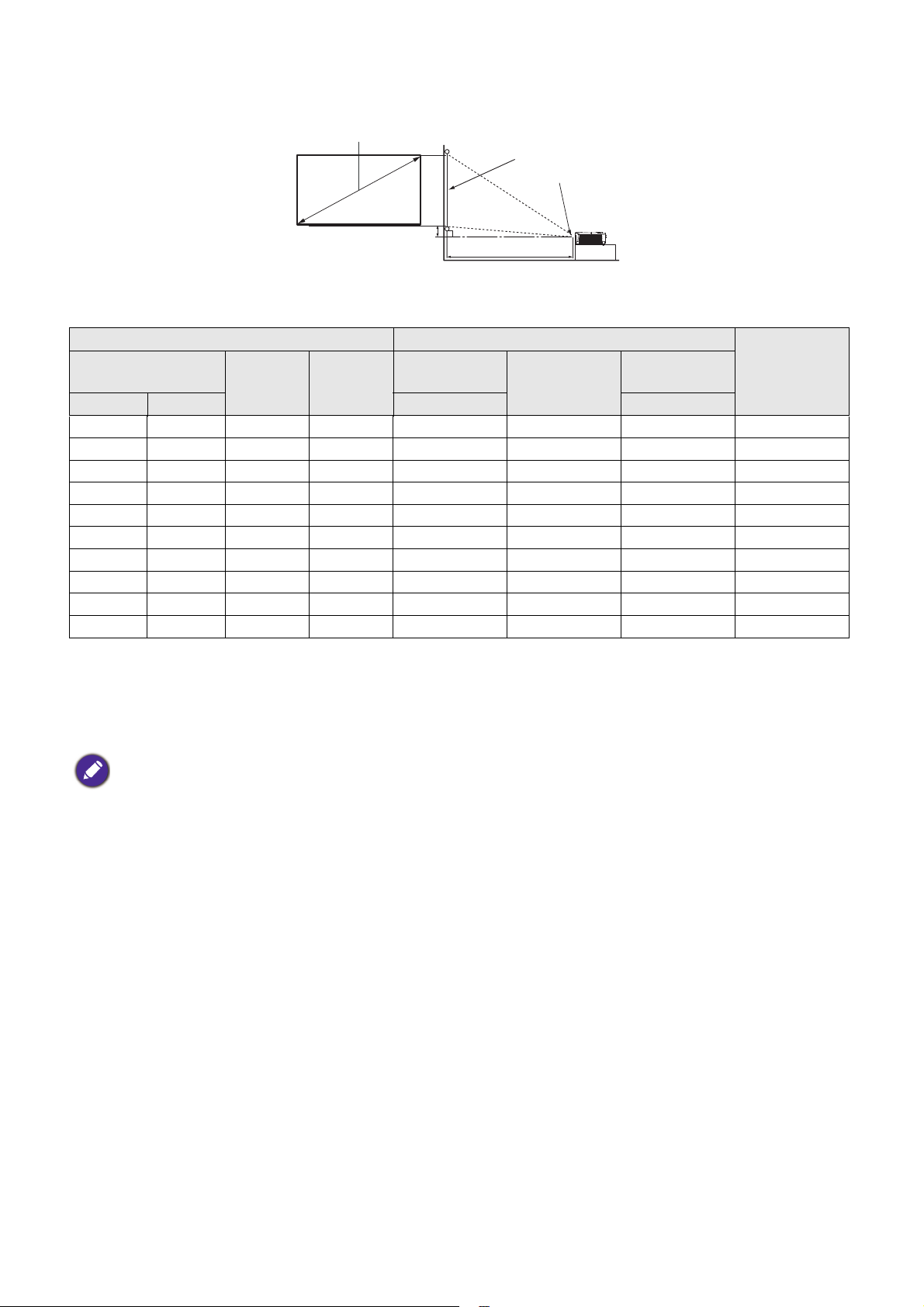
1080p
H
B
Projiceringsavstånd
Objektivets mittpunkt
Skärm
16:9 skärmdiagonal
Förskjutning i höjdled
• Skärmens bildformat är 16:9 och den projicerade bilden är ett 16:9-bildformat
Dukstorlek Projektionsavstånd (mm)
Förskjutning i
höjdled
(mm)
Diagonal
B (mm) H (mm)
Minsta
avstånd
Genomsnitt
Högsta
avstånd
Tum mm (max. zoom) (min. zoom)
40 1016 886 498 1319 1439 1559 35
60 1524 1328 747 1979 2158 2338 52
80 2032 1771 996 2639 2878 3117 70
100 2540 2214 1245 3299 3597 3896 87
120 3048 2657 1494 3958 4317 4676 105
150 3810 3321 1868 4948 5396 5844 131
200 5080 4428 2491 6597 7195 7793 174
220 5588 4870 2740 7257 7914 8572 192
250 6350 5535 3113 8246 8994 9741 218
300 7620 6641 3736 9896 10792 11689 262
Om du till exempel använder en 120-tums skärm är det rekommenderade projektionsavståndet
4317 mm.
• Om ditt uppmätta projektionsavstånd var 5000 mm är närmaste träff i ”Projektionsavstånd (mm)”
kolumnen 5396 mm. Ser du på raden så visar den att en 150-tums (ca 3,8 m) skärm krävs.
Alla mått är ungefärliga och kan variera från den verkliga storleken.
BenQ rekommenderar att, om du avser att montera projektorn permanent, bör du först testa projektionsstorleken
och avståndet med projektorn på plats innan den installeras permanent för att lämna utrymme för projektorns
optiska karakteristika. Detta hjälper dig att avgöra den exakta monteringsplacering som är bäst lämpad för din
situation.
15 Placering av projektorn
Page 16

Montera projektorn
Tak-/väggmonteringsskruvar: M4
(Max L = 25 mm; Min L = 20 mm)
Enhet: mm
Om du tänker montera projektorn rekommenderar vi starkt att du använder lämplig
BenQ-monteringssats och att du ser till att den installeras på ett säkert och ordentligt sätt.
Om du använder en monteringssats av annat märke än BenQ finns det en risk att projektorn kan ramla
ned pga. olämplig fastsättning med fel mått eller skruvlängd.
Innan du monterar projektorn
• Köp en takmonteringssats för BenQ-projektorer på samma ställe där du inhandlade din
BenQ-projektor.
• BenQ rekommenderar även att du anskaffar ett separat kensingtonlås med säkerhetskabel och fäster
det i fästet för kensingtonlås på projektorn och till tak- eller väggmonteringsfästets bottenplatta. Detta
fyller en extra säkerhetsroll eftersom det håller projektorn om den skulle lossna från monteringsfästet.
• Be din återförsäljare att installera projektorn åt dig. Installera projektorn själv kan leda till att den faller
ner och orsakar skada.
• Vidta nödvändiga åtgärder för att förhindra att projektorn faller ned, t.ex. under en jordbävning.
• Garantin täcker inte skador på produkten som orsakas av montering av projektorn med en
monteringssats som inte är från BenQ.
• Tänk på omgivningens temperatur där projektorn är tak-/väggmonterad. Om en värmare används kan
temperaturen runt taket/väggen vara högre än förväntat.
• Läs användarmanualen för monteringssatsen om vridmomentets intervall. Åtdragning med
vridmoment som överstiger det rekommenderade intervallet kan skada projektorn som kan falla ner.
• Se till att eluttaget är tillgängligt, så att du enkelt kan stänga av projektorn.
Diagram över tak-/väggmonteringsinstallation
242
149,5
84
228
16 Placering av projektorn
Page 17

Justera den projicerade bilden
Justera projektionsvinkeln
Om projektorn inte står på en plan yta eller om skärmen
inte står vinkelrätt mot projektorn blir den projicerade
bilden trapetsformad. Du kan skruva justeringsfötterna
för fininställning av den horisontella vinkeln.
För att dra in fötterna, skruva justeringsfötterna i
omvänd riktning.
Titta inte in i linsen när lampan är på. Det starka ljuset från lampan kan skada ögonen.
Automatisk justering av bilden
I vissa fall behöver bildkvaliteten optimeras. För att göra det, tryck på AUTO. Inom tre sekunder ställer
den inbyggda intelligenta autojusteringsfunktionen om frekvensvärdena och klockan så att du får bästa
möjliga bildkvalitet.
Aktuell information om källan visas i hörnet på skärmen i tre sekunder.
Den här funktionen är endast tillgänglig när datorsignal (analog RGB) valts.
Finjustera bildstorlek och skärpa
Ställ in den storlek som du vill ha på den
projicerade bilden med hjälp av zoomningsringen.
Du ställer in skärpan genom att vrida på
fokusringen.
17 Placering av projektorn
Page 18

Korrigera keystone
Tryck på / .
Tryck på / .
Keystone innebär att den projicerade bilden är märkbart bredare upptill eller nertill. Det inträffar när
projektorn inte står vinkelrätt i förhållande till skärmen.
Förutom att justera höjden på projektorn kan du korrigera det här manuellt med hjälp av något av
följande steg.
• Använda fjärrkontrollen
Tryck på / på projektorn eller fjärrkontrollen för att visa
sidan för keystone-korrigering. Korrigera
keystone-förvrängning i den övre delen av bilden genom att
trycka på . Tryck på för att korrigera
keystone-förvrängning i den nedre delen av bilden.
• Använda OSD-menyn
1. Tryck på MENU och sedan på tills menyn Visning är
markerad och tryck på OK.
2. Se till att Auto vertikal keystone är Av.
3. Tryck på för att markera Keystone och tryck sedan på
OK. Sidan för Keystone-korrigering visas.
4. Tryck på för att korrigera keystone-förvrängning längst upp i bilden eller tryck på för att
korrigera förvrängning längst ned i bilden.
18 Placering av projektorn
Page 19

Anslutning
Bärbar eller
stationär dator
VGA-kabel
VGA till DVI-A-kabel
USB-kabel
HDMI-kabel
Ljudkabel (dator-/RCA-kontakt)
Komponentvideo till VGA (D-sub)
adapterkabel
S-videokabel
Videokabel
1
234
5
678
Högtalar
Skärm
Smart enhet
A/V-enhet
1
1
2
3
4 4
5
5
5 6 7 8
När du ansluter en signalkälla till projektorn, se till att:
1. Stänga av all utrustning innan anslutningen görs.
2. Använda rätt signalkablar för varje källa.
3. Kontrollera att kablarna är ordentligt anslutna.
• För anslutningarna ovan är det vissa kablar som inte levereras med projektorn (läs Innehåll på sidan 7). De kan
inhandlas i elektronikaffärer.
• Anslutningsillustrationerna är endast avsedda som referens. De bakre anslutningskontakterna som finns på
projektorn varierar med varje projektormodell.
• På många bärbara datorer startas inte de externa videoportarna när de ansluts till en projektor. Vanligtvis kan du
använda tangentkombinationen FN + funktionsknapp med en bildskärmssymbol för att aktivera/avaktivera den
externa skärmen. Tryck på Fn och den märkta funktionstangenten samtidigt. Se dokumentationen för den bärbara
datorn för att hitta tangentkombinationen för din dator.
• Om vald videobild inte visas efter att projektorn är påslagen och korrekt videokälla har valts, kontrollera att
videoenheten är påslagen och fungerar korrekt. Kontrollera också att signalkablarna är ordentligt anslutna.
19 Anslutning
Page 20

Det räcker om du kopplar projektorn till videokällan med ett av alternativen, men de olika alternativen
har olika bildkvalitet.
Terminal Bildkvalitet
HDMI
Komponentvideo (via RGB-ingång)
S-Video
Video
Bästa
Bättre
Bra
Normal
Ansluta ljud
Projektorn har inbyggd mono-högtalare som är utformad endast för grundläggande ljudfunktioner under
datapresentationer i affärssyften. De är inte utformade för, eller avsedda för återgivning av stereoljud
som kan förväntas av hemmabiosystem eller dess tillbehör. Alla stereoljudsingångar (om medföljer) är
mixade till vanligt monoljud via projektorns högtalare.
Den inbyggda högtalaren/högtalarna stängs av när AUDIO OUT kontakten är ansluten.
• Projektorn klarar endast av att spela upp mixat monoljud, även om en stereoljudingång är ansluten.
• Om vald videobild inte visas efter att projektorn är påslagen och korrekt videokälla har valts, kontrollera att
videoenheten är påslagen och fungerar korrekt. Kontrollera också att signalkablarna är ordentligt anslutna.
Ansluta InstaShow (WDC10)
• Anslut HDMI-kabeln till HDMI-uttaget på InstaShow Host och HDMI-ingången på projektorn.
• Anslut den ena änden av den medföljande USB-kabeln till mini USB-uttaget på InstaShow Host och den
andra änden till projektorns USB typ A-uttag (1,5 A).
20 Anslutning
Page 21

Användning
Starta projektorn
1. Anslut nätsladden. Slå på strömbrytaren (om sådan finns).
Strömindikatorn på projektorn lyser orange efter det att
strömmen slås på.
2. Tryck på på projektorn eller på fjärrkontrollen
för att starta projektorn. Strömindikatorn blinkar med
grönt sken och lyser med konstant grönt sken när
projektorn är på.
Startproceduren tar ca 30 sekunder. Mot slutet av
startproceduren visas en startlogga.
Om det behövs, vrid på fokuseringsringen för att ställa in skärpan i bilden.
3. Om projektorn aktiveras för första gången, välj ditt
OSD-språk med hjälp av instruktionerna på skärmen.
4. Om du uppmanas ange ett lösenord använder du
pilknapparna till att ange ett sexsiffrigt lösenord. Se
Använda lösenordsfunktionen på sidan 24.
5. Starta all ansluten utrustning.
6. Projektorn börjar söka efter ingångssignaler. Den
nuvarande insignalen som skannas visas. Om projektorn
inte känner av någon giltig signal visas meddelandet
“Ingen signal” tills en ingångssignal hittas.
Du kan också trycka på SOURCE för att välja önskad ingångssignal. Se Byta ingångssignal på sidan
25.
• Använd endast originaltillbehör (t.ex. strömkabel) för att undvika eventuella faror såsom elektriska stötar och
brand.
• Om projektorn fortfarande är varm sedan du använde den sist går fläkten i ca 90 sekunder innan lampan tänds.
• Inställningsguidens skärmdumpar används endast som referens och kan skilja sig från den verkliga konstruktionen.
• Om frekvensen/upplösningen för ingångssignalen överstiger projektorns funktionsvidd visas meddelandet “Utom
räckhåll” på bakgrundsskärmen. Byt till en insignal som är kompatibel med projektorns upplösning eller ange en
insignal med en lägre inställning. Se Frekvenstabell på sidan 46.
• Om ingen signal upptäcks inom 3 minuter kommer projektorn automatiskt att gå in i energisparläget.
21 Användning
Page 22

Använda menyerna
2
1
2
6
5
3
4
1
4
253
6
Projektorn är utrustad med två typer av skärmmenyer för inställning och justering.
• Grund Skärmmeny: ger primära menyfunktioner. (Se Grund meny på sidan 27)
• Avanc. Skärmmeny: ger fullständiga menyfunktioner. (Se Avanc. meny på sidan 29)
För åtkomst till OSD-menyn Grund, trycker du på MENU på projektorn eller fjärrkontrollen.
• Använd pilknapparna ( / / / ) på projektorn eller fjärrkontrollen för att flytta igenom
menyalternativen.
• Använd OK på projektorn eller fjärrkontrollen för att bekräfta de valda menyalternativen.
• Använd piltangenterna ( / ) på projektorn eller fjärrkontrollen för att göra justeringar.
Första gången du använder projektorn (efter avslutad första installation), visas OSD-menyn Grund.
Skärmmenyns skärmdumpar används endast som referens och kan skilja sig från den verkliga konstruktionen.
Nedan visas en översikt av Grund skärmmenyn.
Menytyp
Tryck på OK för att
öppna menyn.
Menyalternativ Status
Aktuell
ingångssignal
Tryck på MENU för
att lämna.
22 Användning
Page 23

Följ anvisningarna nedan om du tänker byta från Grund skärmmenyn till Avanc. skärmmenyn:
1
7
6
2
3
4
5
1
5
2
6
3
7
4
1. Gå till Grundmeny > Menytyp och tryck på OK.
2. Tryck på / för att välja Avanc. och tryck på OK. Nästa gång du slår på projektorn kan du
komma åt Avanc. skärmmenyn genom att trycka på MENU.
Nedan visas en översikt av Avanc. skärmmenyn.
Tryck på
Huvudmeny och
huvudmenyikon
BACK för att
gå till
föregående
sida.
Tryck på
Delmeny
MENU för att
lämna.
Aktuell
ingångssignal
Status
Tryck på OK för
att öppna
menyn.
För att komma åt OSD-menyn Avanc., trycker du på MENU på projektorn eller fjärrkontrollen.
• Använd piltangenterna ( / ) på projektorn eller fjärrkontrollen för att gå igenom huvudmenyn.
• Använd OK eller på projektorn eller fjärrkontrollen för att bekräfta den valda huvudmenyn och
öppna undermenyn.
• Använd pilknapparna ( / ) på projektorn eller fjärrkontrollen för att flytta igenom objekten i
undermenyn.
• Använd OK på projektorn eller fjärrkontrollen för att bekräfta eller gå in i det valda
undermenyalternativet.
• Använd piltangenterna ( / ) på projektorn eller fjärrkontrollen för att göra justeringar.
• Använd OK eller BACK för att spara inställningarna.
På samma sätt, följ anvisningarna nedan om du tänker byta från Avanc. skärmmenyn till Grund
skärmmenyn:
1. Gå till Menyn Avanc. - System > Menyinställningar och tryck på OK.
2. Markera Menytyp och tryck på OK.
3. Tryck på / för att välja Grund och tryck på OK. Nästa gång du slår på projektorn kan du
komma åt Grund skärmmenyn genom att trycka på MENU.
23 Användning
Page 24

Säkerställa projektorn
Med ett säkerhetslås med kabel
Projektorn måste installeras på en säker plats för att förhindra stöld. Köp annars ett lås, t.ex. ett
Kensington lås, för att säkra projektorn. Du hittar en öppning för ett Kensington-lås på bakre sidan av
projektorn. Se objekt 22 på sida 8.
Ett Kensington-kabellås är vanligtvis en kombination av nyckel och lås. Hänvisa till låsets dokumentation
för användning.
Använda lösenordsfunktionen
Ställa in ett lösenord
1. Gå till Menyn Avanc. - Inställn > Säkerhetsinställn. och tryck på OK. Sidan
Säkerhetsinställn. visas.
2. Markera Ändra lösenord och tryck på OK.
3. De fyra piltangenterna ( , , , ) representerar 4
siffror (1, 2, 3, 4). Använd piltangenterna för att ange ditt
önskade sexsiffriga lösenord.
4. Bekräfta det nya lösenordet genom att ange det igen.
För att aktivera funktionen Strömbrytarlås, gå tillbaka
till Säkerhetsinställn. och tryck på OK för att markera
Strömbrytarlås och tryck på OK. Tryck på / för
att välja På. Ange lösenordet igen.
• De inmatade siffrorna visas som asterisker på skärmen. Anteckna lösenordet och förvara det på ett säkert ställe i
förväg eller efter du angett det så att du har det till hands om du skulle glömma det.
• När ett lösenord har ställts in och strömbrytaren är aktiverad måste du ange det varje gång du startar projektorn.
I annat fall går den inte att använda.
Om du glömmer bort lösenordet
Om du anger fel lösenord visas lösenordsfelmeddelandet och
meddelandet ”Ange aktuellt lösenord” visas. Om du inte
kommer ihåg lösenordet kan du använda proceduren för
återkallelse av lösenord. Se Procedur för återställning av
lösenordet på sidan 24.
Om du anger ett felaktigt lösenord fem gånger i följd stängs
projektorn automatiskt av efter en liten stund.
Procedur för återställning av lösenordet
1. Tryck och håll nere AUTO i tre sekunder. Projektorn
visar ett kodat nummer på skärmen.
2. Skriv ned numret och stäng av projektorn.
3. Be om hjälp att avkoda numret på ditt lokala
BenQ-servicecenter. Du kan bli ombedd att visa upp
inköpskvittot på projektorn som bevis på att det är du
som är ägaren.
24 Användning
Page 25

Ändra lösenordet
1. Gå till Menyn Avanc. - Inställn > Säkerhetsinställn. > Ändra lösenord och tryck på OK.
2. Meddelandet ”Ange aktuellt lösenord” visas.
3. Ange det gamla lösenordet.
• Om lösenordet är korrekt, visas ett annat meddelande ”Ange nytt lösenord”.
• Om lösenordet är felaktigt visas lösenordsfelmeddelandet och meddelandet ”Ange aktuellt
lösenord” visas för att försöka igen. Du kan trycka på BACK för att avbryta ändringen eller
försöka med ett annat lösenord.
4. Ange ett nytt lösenord.
5. Bekräfta det nya lösenordet genom att ange det igen.
Inaktivera lösenordsfunktionen
För att inaktivera lösenordsskydd, gå till Menyn Avanc. - Inställn > Säkerhetsinställn. >
Strömbrytarlås och tryck på OK. Använd / för att välja Av. Meddelandet ”Ange lösenord”
visas. Ange det aktuella lösenordet.
• Om lösenordet är korrekt återgår OSD-menyn till Strömbrytarlås. Du behöver inte ange
lösenordet nästa gång du sätter på projektorn.
• Om lösenordet är felaktigt visas lösenordsfelmeddelandet och meddelandet ”Ange lösenord”
visas för att försöka igen. Du kan trycka på BACK för att avbryta ändringen eller försöka med ett
annat lösenord.
Även om du avaktiverar lösenordsfunktionen bör du ha det gamla lösenordet tillgängligt om du skulle behöva aktivera
lösenordsfunktionen igen genom att ange det gamla lösenordet.
Byta ingångssignal
Projektorn kan anslutas till flera enheter samtidigt. Den kan
emellertid endast visa en helskärm åt gången. Vid uppstart söker
projektorn automatiskt efter tillgängliga signaler.
Var säker på att menyn Menyn Avanc. - Inställn > Automatisk
källsökning är På om du vill att projektorn automatiskt ska söka
efter signaler.
För att välja källa:
1. Tryck på SOURCE. Ett fält för val av källa visas.
2. Tryck på / / / tills önskad signal är markerad och tryck därefter på OK.
När källan hittats visas information om den valda källan i skärmens hörn i sekunder. Om det finns
flera anslutna enheter kan du söka efter en till signal genom att upprepa stegen 1-2.
• Den projicerade bildens ljusstyrka ändras också när du byter ingångssignal.
• Du bör välja och använda en ingångssignal som matar ut projektorns ursprungliga upplösning för att få bästa
resultat vid bildvisning. Alla andra upplösningar skalförändras av projektorn beroende på inställningen av
"bildförhållandet", vilket kan orsaka förvrängning eller sämre bildskärpa. Se Bildförhållande på sidan 27.
25 Användning
Page 26

Stänga av projektorn
1. Tryck på på projektorn och ett
bekräftelsemeddelande visas. Om du inte svarar inom
några sekunder stängs meddelandet.
2. Tryck på en gång till. Om du använder fjärrkontrollen
trycker du på OFF för att stänga av projektorn.
Strömindikator blinkar med orangefärgat sken,
projektorlampan slocknar och fläkten fortsätter att gå i
ca 90 sekunder för att kyla ned projektorn.
3. När nedkylningen är klar lyser strömindikatorn med fast
orangefärgat sken och fläktarna stannar. Dra ut nätsladden från vägguttaget.
• Det går inte att utföra några kommandon på projektorn medan den svalnar. Detta är till för att skydda lampan.
• Undvik att slå på projektorn direkt efter att den har stängts av eftersom för mycket värme kan förkorta lampans
brinntid.
• Lampans brinntid varierar beroende på miljö och användning.
Direkt avstängning
Du kan dra ut strömkabeln så snart projektorn har stängts av. Skydda lampan genom att vänta i ungefär
tio minuter innan du sätter på projektorn igen. Om du försöker sätta på projektorn igen, kan fläktarna
köras i några minuter för att kyla enheten. I sådant fall trycker du en gång till på eller för att
sätta på projektorn när fläktarna har stoppat och strömindikatorn blir orange.
26 Användning
Page 27

Använda menyerna
15:9-bild
(SVGA/XGA)
(WXGA)
(1080p)
4:3-bild
16:9-bild
4:3-bild
16:9-bild
16:10-bild
Observera att skärmmenyn varierar beroende på vilken signaltyp som är vald och den projektormodell
du använder.
Menyalternativen är tillgängliga när det finns minst en giltig signal till projektorn. Om ingen utrustning är
ansluten till projektorn eller om ingen signal upptäcks är ett begränsat antal menyalternativ tillgängliga.
Grund meny
Ljusstyrka
Bildförhållande
Ju högre värdet är, desto ljusare blir bilden. Justera kontrollen så att svarta områden
i bilden ser svarta ut och så att du kan se detaljer i de mörka områdena.
Du kan välja mellan åtskilliga alternativ för att ange bildförhållandet beroende på
ingångskällan.
• Auto: Skalförändrar en bild så att
den passar projektorns upplösning
i sin horisontella eller vertikala
bredd.
• Verklig: Bilden projiceras med
den ursprungliga upplösningen och
anpassas för att rymmas inom
visningsområdet. För
ingångssignaler med lägre
upplösningar visas den projicerade
bilden i sin ursprungliga storlek.
• 4:3: Justerar bildskalan så att
bilden visas mitt på duken i
bildförhållande 4:3.
• 16:9: Justerar bildskalan så att
bilden visas mitt på duken i
bildförhållande 16:9.
• 16:10: Justerar bildskalan så att
bilden visas mitt på duken i
bildförhållande 16:10.
27 Använda menyerna
Page 28

Bildläge
Projektorn levereras med ett flertal fabriksinställda programlägen så du kan välja ett
som passar ditt rum och typ av ingångssignal.
• Ljus: Maximerar den projicerade bildens ljusstyrka. Den här inställningen passar
omgivningar där extra hög ljusstyrka krävs, t.ex. när man använder projektorn i väl
upplysta rum.
• Presentation: Avsett för presentationer. Här har tonvikt lagts på ljusstyrkan så
den ska matcha färgåtergivningen på dataskärmar eller bärbara datorer.
• Infografik: Perfekt för presentationer med blandningen av text och grafik på
grund av sin höga färgljusstyrka och bättre färggradering för att se detaljerna
tydligt.
• Video: Är lämpligt för att titta på filmer i en miljö med omgivande ljus. Med
BenQs unika justeringsteknik presenterar den livliga färgdetaljer i de dynamiska
bilderna.
• sRGB: Maximerar renheten hos RGB-färgerna och ger verklighetstrogna bilder
oavsett ljusstyrka. Passar bäst för bilder tagna med en sRGB-kompatibel och riktigt
kalibrerad kamera, och för datorgrafik och ritprogram som t.ex. AutoCAD.
• Kalkylark: Är lämpligt för att visa kalkylblad.
• 3D: Passar för att spela upp 3D-bilder och 3D-videoklipp.
• Användare 1/Användare 2: Återkallar de inställningar som anpassats baserat på
de nuvarande tillgängliga bildlägena. Se Referensläge på sidan 29.
Volym Justerar ljudnivån.
Ljusläge Se Ställa in Ljusläge på sidan 38.
• Egenupplösning: Visar projektorns ursprungliga upplösning.
• Upptäckt upplösning: Här visas ingångssignalens upplösning.
• Källa: Här visas den aktuella signalkällan.
• Bildläge: Här visas det läge som du har valt på Bildinställningar-menyn.
• Ljusläge: Här visas det läge som du har valt på Ljusinställn.-menyn.
Information
• 3D-format: Visar nuvarande 3D-läge.
• Färgsystem: Visar inmatningssystemformat.
• Ljuskällans användningstid: Här visas hur många timmar lampan har använts.
• Fast programversion: Visar versionen på den fasta programvaran på din
projektor.
• Servicekod: Visar servicekoden för din projektor.
Menytyp Byter till Avanc. skärmmenyn. Se Använda menyerna på sidan 22.
28 Använda menyerna
Page 29

Avanc. meny
Bildinställningar
Projektorn levereras med ett flertal fabriksinställda programlägen så du kan välja ett
som passar ditt rum och typ av ingångssignal.
• Ljus: Maximerar den projicerade bildens ljusstyrka. Den här inställningen passar
omgivningar där extra hög ljusstyrka krävs, t.ex. när man använder projektorn i väl
upplysta rum.
• Presentation: Avsett för presentationer. Här har tonvikt lagts på ljusstyrkan så
den ska matcha färgåtergivningen på dataskärmar eller bärbara datorer.
• Infografik: Perfekt för presentationer med blandningen av text och grafik på
grund av sin höga färgljusstyrka och bättre färggradering för att se detaljerna
tydligt.
Bildläge
• Video: Är lämpligt för att titta på filmer i en miljö med omgivande ljus. Med
BenQs unika justeringsteknik presenterar den livliga färgdetaljer i de dynamiska
bilderna.
• sRGB: Maximerar renheten hos RGB-färgerna och ger verklighetstrogna bilder
oavsett ljusstyrka. Passar bäst för bilder tagna med en sRGB-kompatibel och riktigt
kalibrerad kamera, och för datorgrafik och ritprogram som t.ex. AutoCAD.
Referensläge
Ljusstyrka
Kontrast
Färg
• Kalkylark: Är lämpligt för att visa kalkylblad.
• 3D: Passar för att spela upp 3D-bilder och 3D-videoklipp.
• Användare 1/Användare 2: Återkallar de inställningar som anpassats baserat
på de nuvarande tillgängliga bildlägena. Se Referensläge på sidan 29.
Du kan välja mellan två användardefinierade lägen om de aktuella bildlägena inte
motsvarar dina behov. Du kan använda ett av bildlägena (utom Användare 1/
Användare 2) som startpunkt och anpassa inställningarna.
1. Gå till Bildinställningar > Bildläge.
2. Tryck på / för att välja Användare 1 eller Användare 2 och tryck på
OK.
3. Tryck på för att markera Referensläge och tryck sedan på OK. Använd
/ för att välja ett bildläge som är närmast ditt behov och tryck på OK.
Ju högre värdet är, desto ljusare blir bilden. Justera kontrollen så att svarta områden
i bilden ser svarta ut och så att du kan se detaljer i de mörka områdena.
Ju högre värdet är, desto större blir kontrasten. Använd denna för att ställa in nivån
av vita nyanser efter du justerat inställningen Ljusstyrka för att passa din input och
visningsområde.
Med en lägre inställning blir färgerna mindre mättade. Om inställningen är för hög
blir färgerna i bilden för intensiva och bilden ser orealistisk ut.
Färgton Ju högre värde, desto grönare blir bilden. Ju lägre värdet är, desto rödare blir bilden.
Skärpa Ju högre värde, desto skarpare blir bilden.
29 Använda menyerna
Page 30

Brilliant Color
RÖD
BLÅ
GRÖN
Gul
Cyan
Magenta
Denna funktion använder sig av en ny färgbehandlingsalgoritm och förbättringar i
systemnivå för att möjliggöra högre ljusstyrka samtidigt som färgerna blir verkligare
och mer vibrerande. Det möjliggör en mer än 50 % ljusstyrkeökning i
mellantonsbilder, som är vanliga i video- och naturscener, så att projektorn återger
realistiska bilder med äkta färger. Om du föredrar bilder med den kvaliteten väljer
du På.
När Av valts är inte funktionen Färgtemperatur tillgänglig.
Färgtemperatur
Det finns flera olika förinställda inställningar för färgtemperatur tillgängliga. De
tillgängliga inställningarna kan variera beroende på den valda signaltypen.
• Normal: Bibehåller normala nyanser för vit.
• Sval: Ger en blåaktig bild.
• Varm: Ger en rödaktig bild.
Justering av färgtemperatur
Du kan också ställa in en föredragen färgtemperatur genom att justera följande
alternativ.
• R-förstärkning/G-förstärkning/B-förstärkning: Justerar
konstrastnivåerna för röd, grön och blå.
• R-förskjutning/G-förskjutning/B-förskjutning: Justerar nivån på
ljusstyrkan röd, grön och blå.
Avancerade
färginställningar
Färghantering
Denna funktion har sex uppsättningar (RGBCMY) färger som ska justeras. När du
väljer färg kan du dess intervall och mättnad justeras oberoende enligt dina
önskemål.
• Primär färg: Väljer en färg bland R (Röd), G (Grön), B (Blå), C (Cyan), M
(Magenta), eller Y (Gul).
• Nyans: En ökning av intervallet inkluderar färger
som består av fler proportioner av dess två
angränsande färger. Se bilden för information om
hur färgerna förhåller sig till varandra.
Om du exempelvis väljer röd och ställer in dess
intervall på 0 väljs endast rent röd färg i den
projicerade bilden. Om du ökar omfånget
inkluderas röd färg som ligger nära gult och rött
som ligger nära magenta.
• Mättnad: Justerar värdena för din preferens.
Varje justering som görs återspeglas omedelbart i bilden. Om du exempelvis
väljer Röd och ställer in dess värde till 0 påverkas endast rent röd färg.
Mättnad är mängden av denna färg i en videobild. Lägre inställningar ger mindre mättade färger; en
inställning på “0” tar helt bort färgen från bilden. Om mättnaden är för hög, kommer denna färg att
bli dominant och orealistisk.
30 Använda menyerna
• Förstärkning: Justerar värdena för din preferens. Kontrastnivån för vald
primärfärg påverkas. Varje justering som görs återspeglas omedelbart i bilden.
Page 31

Väggfärg
15:9-bild
(SVGA/XGA)
(WXGA)
(1080p)
4:3-bild
16:9-bild
4:3-bild
16:9-bild
16:10-bild
Avancerade
färginställningar
Återställ bild
Visning
Bildförhållande
Korrigerar den projicerade bildens färg när projektionsytan, såsom en målad vägg
kanske inte är vit. Funktionen Väggfärg hjälpa till att korrigera den projicerade
bildens färger för att förhindra eventuell färgskillnad mellan källa och projicerade
bilder. Det finns flera förkalibrerade färger att välja mellan: Ljusgul, Rosa,
Ljusgrön, Blå och Svart tavla.
Återställer alla justeringar du har gjort i menyn Bildinställningar till
fabriksinställda värden.
Du kan välja mellan åtskilliga alternativ för att ange bildförhållandet beroende på
ingångskällan.
• Auto: Skalförändrar en bild så att
den passar projektorns upplösning
i sin horisontella eller vertikala
bredd.
• Verklig: Bilden projiceras med
den ursprungliga upplösningen och
anpassas för att rymmas inom
visningsområdet. För
ingångssignaler med lägre
upplösningar visas den projicerade
bilden i sin ursprungliga storlek.
Keystone
Auto vertikal
keystone
• 4:3: Justerar bildskalan så att
bilden visas mitt på duken i
bildförhållande 4:3.
• 16:9: Justerar bildskalan så att
bilden visas mitt på duken i
bildförhållande 16:9.
• 16:10: Justerar bildskalan så att
bilden visas mitt på duken i
bildförhållande 16:10.
Korrigerar manuellt vertikal keystoning av bilden. Se Korrigera keystone på sidan
18.
Aktivera den här funktionen så att projektorn automatiskt kan justera
keystone-inställningarna när du väljer På.
När Auto vertikal keystone är aktiverat, är Keystone gråtonad.
31 Använda menyerna
Page 32

Testmönster
Tuning dator
och komponent
Position
Justerar bildens storlek och skärpa och kontrollerar
att den projicerade bilden inte förvrängs.
• Fas: Justerar klockfasen för att minska
bildförvrängningen. Denna funktion är endast tillgänglig
när en PC-signal (analog RGB) eller YPbPr-signal är
vald.
• H-storlek: Justerar bildens horisontella bredd. Denna funktion är endast
tillgänglig när en PC-signal (analog RGB) är vald.
Sidan för justering av position visas. Du kan flytta den projicerade bilden med hjälp
av riktningsknapparna. Denna funktion är endast tillgänglig när en PC-signal (analog
RGB) är vald.
Den här projektorn har en 3D-funktion som gör att du kan se på 3D-filmer, videor
och sportevenemang på ett mer realistiskt sätt genom att djupet i bilderna visas. Du
måste ta på dig ett par 3D-glasögon för att kunna se bilder i 3D.
• 3D-läge: Standardinställningen är Av. Om du vill att projektorn automatiskt ska
välja ett lämpligt 3D-format när den upptäcker 3D-innehåll, välj Auto. Om
projektorn inte känner igen 3D-formatet, tryck på / för att välja ett 3D-läge
från Överst-Nederst, Bild för bild, Frame Packing och Side by Side.
3D
När 3D-funktionen är aktiverad:
• Ljusstyrkenivån i den projicerade bilden minskar.
• Följande inställningar kan inte justeras: Bildläge, Referensläge.
• Keystone kan bara justeras inom vissa gränser.
• Omvänd 3D-synkronisering: Om du upptäcker en invertering av bilddjupet,
aktivera den här funktionen för att korrigera problemet.
• Verkställ 3D-inställningar: När 3D-inställningarna är sparade kan du bestämma
om du vill tillämpa dem genom att välja en uppsättning 3D-inställningar som du har
sparat. När de tillämpas, kommer projektorn att automatiskt spela upp
inkommande 3D-innehåll om det matchar de 3D-inställningar som sparats.
Endast uppsättningen/uppsättningarna 3D-inställningar med lagrade data finns tillgängliga.
• Spara 3D-inställningar: När du har visat 3D-innehållet efter att ha gjort
lämpliga justeringar kan du aktivera den här funktionen och välja en uppsättning
3D-inställningar för att spara aktuella 3D-inställningar.
32 Använda menyerna
Page 33

Väljer ett lämpligt färgformat för att optimera bildskärmens kvalitet.
• Auto: Väljer automatiskt ett lämpligt färgutrymme och grå nivå för den
inkommande HDMI-signalen.
HDMI-format
Digital zoom
Återställ
skärm
Inställn
Projektorinstallation
• RGB begränsad: Använder begränsat intervall RGB 16-235.
• RGB full: Använder fullständigt intervall RGB 0-255.
• YUV begränsad: Använder begränsat intervall YUV 16-235.
• YUV full: Använder fullständigt intervall YUV 0-255.
Förstorar eller förminskar den projicerade bildstorleken. Efter att sidan Digital
zoom visas, tryck på ZOOM+/ZOOM- för att förstora eller reducera bilden till
önskad storlek. För att navigera i bilden trycker du på OK för att växla till
panoreringsläget och använd sedan riktningspilarna ( , , , ) för att navigera i
bilden. För att återställa bilden till sin ursprungliga storlek trycker du på AUTO.
Bilden kan endast navigeras efter förstoring. Bilden kan förstoras ytterligare när du letar efter
detaljer.
Återställer alla justeringar du har gjort i menyn Visning till fabriksinställda värden.
Se Välja en plats på sidan 11.
Automatisk
källsökning
Auto-ramper
Ljusinställn.
Låter projektorn automatiskt söka efter en signal.
• På: Låter projektorn att automatiskt bestämma de bästa bildtiderna för den visade
bilden när datorsignalen (analog RGB) väljs och AUTO trycks ner.
• Av: Projektorn svarar inte när AUTO trycks ner.
• Ljusläge: Se Ställa in Ljusläge på sidan 38.
• Återst. ljustimer: Se Återställa lamptimern på sidan 41.
• Ljuskällans användningstid: Visar information om antal timmar som lampan
har använts.
33 Använda menyerna
Page 34

Snabbkylning
Om du väljer På aktiveras funktionen och projektorns avkylningstid förkortas till
några sekunder.
Om du försöker starta om projektorn direkt efter snabbkylningsprocessen kanske den inte är slås
på och kommer att köra om sina kylfläktar.
Timer för svart bild
Ställer in tiden för tom bild när det inte sker någon åtgärd på den tomma skärmen.
När tiden har gått ut visas bilden på skärmen igen. Om du inte vill använda de
förhandsinställda tiderna väljer du Avaktivera. Oavsett om Timer för svart bild
är aktiverad eller inte, kan du trycka på de flesta tangenterna på projektorn eller
fjärrkontrollen för att återställa bilden.
Påminnelsemeddelande
Ställer in eller stänger av påminnelsemeddelanden.
öghöjdsläge
H
Vi rekommenderar att du använder Höghöjdsläge när du befinner dig mellan 1500
m –3000 m över havet, och rumstemperaturen är mellan 0-30°C.
Driftsinställningar
Hantering i "Höghöjdsläge" kan orsaka högre brusnivåer eftersom ökad
fläkthastighet krävs för att förbättra systemavkylningen och prestandan.
Om du använder den här projektorn under andra extrema förhållanden (förutom
ovanstående) kan den automatiska avstängningen aktiveras, vilket skyddar
projektorn mot överhettning. I så fall löser du problemet genom att växla till
Höghöjdsläge. Detta innebär emellertid inte att projektorn kan fungera under alla
tänkbara svåra och extrema förhållanden.
Använd inte Höghöjdsläge om din altitud är mellan 0 m and 1500 m och rumstemperaturen är
mellan 0-35°C. Projektorn blir för kall om du slår på detta läge under sådant villkor.
Inställningar för på/av
• Direct Power på: Låter projektorn slås på automatiskt när strömmen matas via
nätsladden.
• Signalström på: Ställer in om projektorn ska sättas på direkt utan att trycka på
POWER eller ON när projektorn är i standbyläge och upptäcker en
VGA-signal eller en HDMI-signal med 5V ström.
• Auto. avstängning: Låter projektorn stängas av automatiskt om den inte känner
av någon ingångskälla under en viss tidsperiod för att förhindra onödigt slöseri av
lampans brinntid.
• Avstängningstimer: Ställer in timern för automatisk avstängning.
Säkerhetsin-
Se Använda lösenordsfunktionen på sidan 24.
ställn.
Dataöverföringshastighet
34 Använda menyerna
Väljer en baudhastighet som är identisk med din dator så att du kan ansluta
projektorn med en passande RS-232-kabel och uppdatera eller hämta projektorns
fasta program. Den här funktionen är avsedd för behörig servicepersonal.
Page 35

HDMI-nivåjustering
Justerar inställningarna för equalizerförstärkning för en HDMI-signal. Ju högre
inställning desto starkare värde. Om det finns mer än en HDMI-port på projektorn,
välj först HDMI-porten innan du justerar värdet.
Återställ
Återställer alla justeringar du har gjort i menyn Inställn till fabriksinställda värden.
inställningar
System
Språk Används för att ange språket för OSD-menyerna.
• Vänteläge: Ställer in projektorns standbyläge.
Standbyinställningar
Bakgrundsinställningar
Menyinställningar
• Ljudgenomföring: Projektorn kan spela upp ljud när den är i viloläge och
motsvarande uttag är korrekt ansluta till enheter. Välj den källa som du vill
använda. Se Anslutning på sidan 19 för mer information om hur anslutningen görs.
• Bakgrund: Ställer in projektorns bakgrundsfärg.
• Välkomstskärm: Här väljer du vilken logotypskärm som ska visas när projektorn
sätts på.
• Menytyp: Byter till Grund skärmmenyn.
• Tid för menyvisning: Ställer in hur länge OSD-menyn ska vara aktiv när du har
tryckt på en knapp.
• Tyst: Temporärt stänga av ljudet.
• Volym: Justerar ljudnivån.
Ljudinställningar
Fabriksinställning
Systemåterställning
• Signal för påslagning/avstängning: Slår på eller stänger av ringsignalen när
projektorn startas och stängs av.
Det enda sättet att ändra Signal för påslagning/avstängning är att ställa in På eller Av här. Att
stänga av ljudet eller ändra ljudnivån påverkar inte Signal för påslagning/avstängning.
Återställ alla inställningar till fabriksinställda värden.
Följande inställningar återställs inte: Projektorinstallation, Höghöjdsläge,
Dataöverföringshastighet och Säkerhetsinställn..
Återställer alla justeringar du har gjort i menyn System till fabriksinställda värden.
35 Använda menyerna
Page 36

Information
Information
• Egenupplösning: Visar projektorns ursprungliga upplösning.
• Upptäckt upplösning: Här visas ingångssignalens upplösning.
• Källa: Här visas den aktuella signalkällan.
• Bildläge: Här visas det läge som du har valt på Bildinställningar-menyn.
• Ljusläge: Här visas det läge som du har valt på Ljusinställn.-menyn.
• 3D-format: Visar nuvarande 3D-läge.
• Färgsystem: Visar inmatningssystemformat.
• Ljuskällans användningstid: Här visas hur många timmar lampan har använts.
• Fast programversion: Visar versionen på den fasta programvaran på din
projektor.
• Servicekod: Visar servicekoden för din projektor.
36 Använda menyerna
Page 37

Underhåll
Projektorunderhåll
Rengöra objektivlinsen
Rengör objektivets lins när du upptäcker smuts eller damm på dess yta. Se till att stänga av projektorn
och låt den svalna helt innan du rengör objektivet.
• Använd komprimerad luft på burk för att ta bort damm.
• Om den är smutsig, använd linsrengöringspapper eller fukta en mjuk trasa med linsrengöring och torka
försiktigt linsytan.
• Använd aldrig grova rengöringskuddar, alkaliska/sura rengöringsmedel, skurpulver eller lättflyktiga
vätskor, t.ex. alkohol, bensen, tinner eller insektsmedel. Användning av sådana material eller långvarig
kontakt med gummi eller vinylmaterial kan resultera i att projektorns yta och höljets material förstörs.
Rengöra projektorhöljet
Innan du rengör höljet, stäng av projektorn med den korrekta avstängningsproceduren som beskrivs i
Stänga av projektorn på sidan 26 och dra ur nätsladden.
• Ta bort smuts eller damm genom att torka höljet med torr dammfri trasa.
• Ta bort envisa fläckar eller smuts genom att fukta en mjuk trasa med vatten och ett rengöringsmedel
med neutralt pH-värde. Torka sedan av höljet.
Använd aldrig vax, alkohol, bensin, thinner eller andra lösningsmedel. De kan skada höljet.
Förvara projektorn
Om du måste förvara projektorn för en längre tid, följ nedanstående instruktioner:
• Se till att temperatur och luftfuktighet i förvaringsutrymmet ligger inom rekommenderade värden för
projektorn. Se Specifikationer på sidan 44 eller rådfråga återförsäljaren om värdena.
• Dra in justerfötterna.
• Ta ut batteriet ur fjärrkontrollen.
• Lägg tillbaka projektorn i sin ursprungliga eller motsvarande förpackning.
Transportera projektorn
Det är rekommenderat att du transporterar projektorn i dess ursprungliga eller motsvarande
förpackning.
37 Underhåll
Page 38

Lampinformation
Förstå lamptimmar
När projektorn är i drift beräknas varaktigheten (antalet timmar) som lampan används automatiskt av
den inbyggda timern. Metoden för beräkning av motsvarande lamptimmar är som följer:
Lamptimme = Totalt antal lamptimmar = X (timmar som använts i normalt läge) Y (timmar som använts
i Eko-läge) Z (timmar som använts i SmartEco-läge) A (timmar som använts i nya SmartEco)
X = lampans livslängd för nya SmartEco/lampans livslängd för normalt läge
Y = lampans livslängd för nya SmartEco/lampans livslängd för Eko-läge
Z = lampans livslängd för nya SmartEco/lampans livslängd för SmartEco-läget
A = lampans livslängd för nya SmartEco/lampans livslängd för nya SmartEco
Hämta information om antalet lamptimmar:
1. Gå till Menyn Avanc. - Inställn > Ljusinställn. och tryck på OK.
2. Markera Ljuskällans användningstid och tryck på OK. Du kommer att se Ljuskällans
användningstid-information visas i menyn.
3. Stäng menyn genom att trycka på MENU.
4. Du kan också få information om antalet lamptimmar i menyn INFORMATION.
Förlänga lampans livslängd
• Ställa in Ljusläge
Gå till Menyn Avanc. - Inställn > Ljusinställn. > Ljusläge och tryck på OK. Använd / för att
välja en lämplig lampeffekt bland de befintliga lägena och tryck på OK att bekräfta.
Ställa in projektorn i lägena ECO, SmartEco, LampSave eller LongECO för att förlänga lampans
livslängd.
Ljusläge Beskrivning
Normal Ger full ljusstyrka i lampan
ECO Sänker ljusstyrkan att förlänga lampans livslängd och minskar fläktljudet
SmartEco
LampSave
LongECO
• Inställning Auto. avstängning
Med den här funktionen stängs projektorn av automatiskt om den inte känner av någon ingångssignal
under en viss tidsperiod för att förhindra onödigt slöseri av lamptid.
Justerar lampans effekt automatiskt beroende på ljusstyrkan i innehållet samtidigt
som bildkvaliteten optimeras
Justerar lampans effekt automatiskt beroende på innehållets ljusstyrka samtidigt som
det ger en längre livslängd
Dämpar projektorlampan till mycket låg status vilket förlänger lampans livslängd till
20 000 timmar.
För att ställa in Auto. avstängning, gå till Menyn Avanc. - Inställn > Driftsinställningar >
Inställningar för på/av > Auto. avstängning och tryck på OK. Använd / för att välja önskad
inställning och tryck på OK för att bekräfta.
38 Underhåll
Page 39

Tid för utbyte av lampan
När indikatorlampan för ljus tänds rött eller ett meddelande om att det är dags att byta ut lampan,
installera en ny lampa eller kontakta din återförsäljare. Gamla lampor kan orsaka felfunktion i
projektorn, och i vissa fall kan lampan explodera.
• Försök inte att byta ut lampan själv. Kontakta behörig servicepersonal för bytet.
• Indikatorlampan för ljus och temperaturvarning tänds om lampan blir för varm. Se Indikatorer på sidan 42 för
ytterligare detaljer.
Följande varningslampa är en påminnelse att du bör byta ut lampan.
Varningsmeddelanden nedan ges endast i referenssyfte. Följ instruktionerna på bildskärmen för att förbereda och
byta ut lampan.
Installera en ny lampa för optimal prestanda. Om projektorn
vanligtvis används med ECO vald (Ställa in Ljusläge på sidan 38)
kan du fortsätta att använda den tills nästa lampvarning visas.
En ny lampa bör installeras för att undvika problem när lamptiden
är slut.
Vi rekommenderar starkt att du byter ut lampan i det här läget.
Lampan är en förbrukningsartikel. Lampans ljusstyrka minskar ju
längre den används. Det är normalt för en lampa. Du kan byta ut
lampan när du lägger märke till att ljusstyrkan har försämrats
påtagligt.
Lampan MÅSTE bytas ut för att det ska gå att använda projektorn
som vanligt.
"XXXX" i ovanstående meddelande varierar beroende på modell.
39 Underhåll
Page 40

Byte av lampan (ENDAST FÖR SERVICEPERSONAL)
(a)
(b)
4
5
• Hg - Lampan innehåller kvicksilver. Hantera i enlighet med lokala kasseringsregler. Se www.lamprecycle.org.
• Om lampbyte utförs när projektorn hänger upp och ner i taket, se till att ingen vistas under lampsockel för att
undvika eventuella ögonskador från en trasig lampa.
• För att minska risken för el-stötar ska du alltid stänga av projektorn och dra ur nätsladden innan du byter lampa.
• För att minska risken för allvarliga brännskador bör du låta projektorn svalna i minst 45 minuter innan du byter ut
lampan.
• För att du inte ska skära dig i fingrarna eller skada interna komponenter bör du vara försiktig när du tar bort
skarpt glassplitter från en trasig lampa.
• För att minska risken för skador på fingrar och/eller sämre bildkvalitet på grund av att du har vidrört linsen ska du
inte röra vid det tomma lamputrymmet när lampan är borttagen.
• Den här lampan innehåller kvicksilver. Läs igenom de lokala bestämmelserna för farligt avfall för information om
hur du kasserar lampan på rätt sätt.
• För att garantera optimal prestanda från projektorn rekommenderar vi att du köper en BenQ-projektorlampa för
utbyte.
• Se till att det finns god ventilation när du ska hantera trasiga lampor. Vi rekommenderar att du använder
andningsskydd, skyddsglasögon eller visir samt skyddande kläder som t.ex. handskar.
1. Stäng av projektorn och dra ut sladden ur vägguttaget. Om lampan är varm ska du vänta i ungefär 45
minuter tills den har svalnat för att undvika brännskador.
2. Lossa skruven på lampans hölje.
3. Ta bort höljet genom att (a) skjuta höljet mot projektorns sida
och (b) lyfta bort det.
• Slå inte på strömmen när lamplocket är borttaget.
• Stick inte in fingrarna mellan lampan och projektorn. De vassa kanterna
inuti projektorn kan orsaka skador.
4. Lossa skruvarna som håller fast lampan.
5. Lyft handtaget så det pekar uppåt. Dra försiktigt ut lampan ur
projektorn med hjälp av handtaget.
• Om du lyfter ur den för snabbt kan lampan gå sönder och då kan det
komma glassplitter i projektorn.
• Lägg inte ifrån dig lampan på ett ställe där den kan komma i kontakt med
vatten eller lättantändliga material eller där barn kan komma åt den.
• Stoppa inte in handen i projektorn när du har tagit bort lampan. Om du
kommer åt de optiska komponenterna inuti kan du orsaka
färgojämnheter och förvrängning i den projicerade bilden.
40 Underhåll
Page 41

6. Sätt i den nya lampan i lamputrymmet och kontrollera att den
7
6
passar i projektorn.
7. Dra åt skruvarna som håller fast lampan.
• Om skruven sitter löst kan den orsaka glapp, vilket kan leda till att
projektorn inte fungerar som den ska.
• Dra inte åt skruvarna för hårt.
8. Kontrollera att handtaget ligger ned och är fixerat i läge.
9. Sätt tillbaka lampans hölje genom att skjuta det på plats.
10. Dra åt skruven som håller fast lampans hölje.
• Om skruven sitter löst kan den orsaka glapp, vilket kan leda till att
projektorn inte fungerar som den ska.
• Dra inte åt skruven för hårt.
(a)
(b)
11. Sätt på projektorn igen.
• Slå inte på strömmen när lamplocket är borttaget.
Återställa lamptimern
12. När välkomstbilden visas, öppna OSD-menyn. Gå till Menyn
Avanc. - Inställn > Ljusinställn. och tryck på OK. Tryck på
för att markera Återst. ljustimer och tryck sedan på OK. Ett
varningsmeddelande visas med en uppmaning att ange om du vill
återställa lamptimern. Markera Återställ och tryck på OK.
Lamptiden återställs till '0'.
• Återställ inte räknaren om du inte har bytt ut lampan. Det kan orsaka
fel.
41 Underhåll
Page 42

Indikatorer
Ljus
Status och beskrivning
Systemmeddelanden
Standbyläge
Uppstart
Normal drift
Normal avstängningskylning
Ladda ned
CW startfel
Inbränningsmeddelanden
Inkörning PÅ
Inkörning AV
Lampfelmeddelanden
Lampfel vid normal drift
: Av
Lampan lyser inte
Meddelanden om värmefel
Fläkt 1 fel (den verkliga fläkthastigheten är utanför önskad
hastighet)
Fläkt 2 fel (den verkliga fläkthastigheten är utanför önskad
hastighet)
Temperatur 1 fel (över begränsad temperatur)
Termisk sensor 1 öppen fel
Termisk sensor 1 kort fel
Termisk IC #1 I2C anslutningsfel
: Orange På : Grönt På : Rött På
: Blinkar orange : Blinkar grönt : Blinkar rött
42 Underhåll
Page 43

Felsökning
Det går inte att starta projektorn.
Orsak Lösning
Anslut nätsladden till nätkontakten på projektorn och sätt in
Det kommer ingen ström via strömsladden.
Du försöker att starta projektorn medan den
håller på att svalna.
Ingen bild
Orsak Lösning
Videokällan är inte på eller har anslutits på fel sätt.
Projektorn är inte ansluten på rätt sätt till
ingångssignalen.
Fel ingångssignalen har valts. Välj rätt ingångssignal med tangenten SOURCE.
Suddig bild
nätsladden i vägguttaget. Om det finns en strömbrytare på
vägguttaget, se till att den är påslagen.
Vänta tills den har svalnat.
Starta videokällan och kontrollera att signalkabeln är
ansluten på rätt sätt.
Kontrollera anslutningen.
Orsak Lösning
Projektorobjektivet är inte rätt fokuserat. Justera skärpan med hjälp av fokuseringsringen.
Projektorn och skärmen är inte rätt inriktade mot
varandra.
Justera projektionsvinkel och riktning samt projektorns
höjd om det behövs.
Fjärrkontrollen fungerar inte.
Orsak Lösning
Batterierna är slut. Byt ut båda batterierna.
Någonting blockerar utrymmet mellan
fjärrkontrollen och projektorn.
Du befinner dig för långt från projektorn.
Ta bort hindret.
Flytta dig så att du befinner dig inom 8 meter (26 fot) från
projektorn.
Felaktigt lösenord.
Orsak Lösning
Du har glömt lösenordet. Se Procedur för återställning av lösenordet på sidan 24.
43 Felsökning
Page 44

Specifikationer
Projektorspecifikationer
Alla specifikationer kan komma att ändras utan föregående meddelande
Optik
Upplösning
MS536: 800 x 600 SVGA
MX536: 1024 x 768 XGA
MW536: 1280 x 800 WXGA
MH536/TH536: 1920 x 1080 1080p
Visningssystem
1-CHIP DMD
Lins
SVGA/XGA/WXGA:
F = 2,42 till 2,62
f = 22 till 25,79 mm
1080p:
F = 2,5 till 2,66
f = 22 till 25,42 mm
Förskjutning
SVGA: 107% ± 5%
XGA: 106% ± 5%
WXGA: 104% ± 5%
1080p: 107% ± 5%
Zoomförhållande
1,2x ± 2%
Lampa
210 W (max.) lampa
El
Strömförsörjning
AC100–240V, 2,60 A,
50-60 Hz (Automatiskt)
Strömförbrukning
260 W (max.); < 0,5 W (standby)
Mekanik
Vikt
2,6 kg ± 100 g (5,7 lbs ± 0,22 lbs)
Utgångsterminaler
RGB-utgång
D-Sub 15 stift (hona) x 1
Högtalare
2 Watt x 1
Ljudutgång
PC ljudkontakt x 1
Kontroll
RS-232-seriekontroll
9 pin x 1
IR-mottagare x 1
USB
Mini-B x 1; Typ-A x 1: Strömförsörjning (5V, 1.5A)
Ingångsterminaler
Datoringång
RGB-ingång
D-Sub 15 stift (hona) x 2
Videosignalingång
S-VIDEO
Mini DIN 4-pin x 1
VIDEO
RCA-kontakt x 1
SD/HDTV-signalingång
Analog - Komponent RCA-kontakt x 3
(via RGB-ingång)
Digital - HDMI x 2
Ljudingång
PC-ljudkontakt x 1
Miljökrav
Temperatur
Drift: 0°C-40°C på havsnivå
Lagring: -20°C-60°C på havsnivå
Relativ luftfuktighet
Drift: 10%-90% RH (utan kondens)
Lagring: 10%-90% RH (utan kondens)
Höjd
Drift: 0-1499 m vid 0°C-35°C;
1500-3000 m vid 0°C-30°C (med höghöjdsläget på)
Lagring: 0-12200 m vid 30°C
Transport
Originalförpackning eller motsvarande
rekommenderas
Reparation
Besök webbplatsen nedan och välj ditt land för att
hitta ditt servicekontaktfönster.
http://www.benq.com/welcome
Lampans brinntid varierar beroende på miljö och användning.
44 Specifikationer
Page 45

Mått
Enhet: mm
241,3
99
332,4
332,4 mm (B) x 99 mm (H) x 241,3 mm (D)
45 Specifikationer
Page 46

Frekvenstabell
Stödda frekvenser för PC-insignal
Vertikal
Upplösning Läge
frekvens
(Hz)
VGA_60 59,940 31,469 25,175 V V V
640 x 480
720 x 400 720 x 400_70 70,087 31,469 28,3221
800 x 600
1024 x 768
1152 x 864 1152 x 864_75 75 67,5 108
1024 x 576
1024 x 600
1280 x 720 1280 x 720_60 60 45,000 74,250 V V V
1280 x 768 1280 x 768_60 59,87 47,776 79,5 V V V
1280 x 800
1280 x 1024
1280 x 960
1360 x 768 1360 x 768_60 60,015 47,712 85,5 V V
1440 x 900 WXGA+_60 59,887 55,935 106,500 V V
1400 x 1050 SXGA+_60 59,978 65,317 121,750 V V
1600 x 1200 UXGA 60,000 75,000 162,000 V V
1680 x 1050 1680 x 1050_60 59,954 65,290 146,250 V V
640 x 480@67Hz MAC13 66,667 35,000 30,240
832 x 624@75Hz MAC16 74,546 49,722 57,280
1024 x 768@75Hz MAC19 74,93 60,241 80,000
1152 x 870@75Hz MAC21 75,060 68,680 100,000
VGA_72 72,809 37,861 31,500
VGA_75 75,000 37,500 31,500
VGA_85 85,008 43,269 36,000
SVGA_60 60,317 37,879 40,000 V V V
SVGA_72 72,188 48,077 50,000
SVGA_75 75,000 46,875 49,500
SVGA_85 85,061 53,674 56,250
SVGA_120
(Reducerar släckning)
XGA_60 60,004 48,363 65,000 V V V
XGA_70 70,069 56,476 75,000
XGA_75 75,029 60,023 78,750
XGA_85 84,997 68,667 94,500
XGA_120
(Reducerar släckning)
BenQ
Notebook_timing
BenQ
Notebook_timing
WXGA_60 59,810 49,702 83,500 V V V
WXGA_75 74,934 62,795 106,500
WXGA_85 84,880 71,554 122,500
WXGA_120
(Reducerar släckning)
SXGA_60 60,020 63,981 108,000 V V
SXGA_75 75,025 79,976 135,000
SXGA_85 85,024 91,146 157,500
1280 x 960_60 60,000 60,000 108,000 V V
1280 x 960_85 85,002 85,938 148,500
119,854 77,425 83,000 V
119,989 97,551 115,5 V
60,0 35,820 46,966
64,995 41,467 51,419
119,909 101,563 146,25 V
Horisontell
frekvens
(kHz)
Pixelfrekvens
(MHz)
3D-format som stöds
Bild för
bild
Överst-
Nederst
Side by
Side
Ovanstående frekvenser kanske inte stöds på grund av begränsningar för EDID-fil och VGA-grafikkort. Det är
möjligt att vissa frekvenser inte kan väljas.
46 Specifikationer
Page 47

Stödd frekvens HDMI- (HDCP) ingång
• PC-frekvens
Vertikal
Upplösning Läge
frekvens
(Hz)
VGA_60 59,940 31,469 25,175 V V V
640 x 480
720 x 400 720 x 400_70 70,087 31,469 28,3221
800 x 600
1024 x 768
1152 x 864 1152 x 864_75 75 67,5 108
1024 x 576@60Hz BenQ Notebook Timing 60,00 35,820 46,996
1024 x 600@65Hz BenQ Notebook Timing 64,995 41,467 51,419
1280 x 720 1280 x 720_60 60 45,000 74,250 V V V
1280 x 768 1280 x 768_60 59,870 47,776 79,5 V V V
1280 x 800
1280 x 1024
1280 x 960
1360 x 768 1360 x 768_60 60,015 47,712 85,500 V V
1440 x 900 WXGA+_60 59,887 55,935 106,500 V V
1400 x 1050 SXGA+_60 59,978 65,317 121,750 V V
1600 x 1200 UXGA 60,000 75,000 162,000 V
1680 x 1050 1680 x 1050_60 59,954 65,290 146,250 V V
640 x 480@67Hz MAC13 66,667 35,000 30,240
832 x 624@75Hz MAC16 74,546 49,722 57,280
1024 x 768@75Hz MAC19 75,020 60,241 80,000
1152 x 870@75Hz MAC21 75,06 68,68 100,00
1920 x 1080@60Hz 1920 x 1080_60 60 67,5 148,5 V V V
1920 x 1200
1920 x 1080 @
120Hz
1920 x 1200 @
120Hz
VGA_72 72,809 37,861 31,500
VGA_75 75,000 37,500 31,500
VGA_85 85,008 43,269 36,000
SVGA_60 60,317 37,879 40,000 V V V
SVGA_72 72,188 48,077 50,000
SVGA_75 75,000 46,875 49,500
SVGA_85 85,061 53,674 56,250
SVGA_120
(Reducerar släckning)
XGA_60 60,004 48,363 65,000 V V V
XGA_70 70,069 56,476 75,000
XGA_75 75,029 60,023 78,750
XGA_85 84,997 68,667 94,500
XGA_120
(Reducerar släckning)
WXGA_60 59,810 49,702 83,500 V V V
WXGA_75 74,934 62,795 106,500
WXGA_85 84,880 71,554 122,500
WXGA_120
(Reducerar släckning)
SXGA_60 60,020 63,981 108,000 V V
SXGA_75 75,025 79,976 135,000
SXGA_85 85,024 91,146 157,500
1280 x 960_60 60,000 60,000 108 V V
1280 x 960_85 85,002 85,938 148,500
1920 x 1200_60
(Reducerar släckning)
1920X1080_120 120,000 135,000 297 V
1920X1200_120
(Reducerar släckning)
119,854 77,425 83,000 V
119,989 97,551 115,5 V
119,909 101,563 146,25 V
59,95 74,038 154 V V V
119,909 152,404 317,00 V
Horisontell
frekvens
(kHz)
Pixelfrekvens
(MHz)
3D-format som stöds
Bild för
bild
Överst-
Nederst
Side by
Side
Ovanstående frekvenser kanske inte stöds på grund av begränsningar för EDID-fil och VGA-grafikkort. Det är
möjligt att vissa frekvenser inte kan väljas.
47 Specifikationer
Page 48

• Videofrekvens
Vertikal
Tidsinställning Upplösning
frekvens
(Hz)
480i 720 x 480 59,94 15,73 27 V
480p 720 x 480 59,94 31,47 27 V
576i 720 x 576 50 15,63 27
576p 720 x 576 50 31,25 27
720/50p 1280 x 720 50 37,5 74,25 V V V
720/60p 1280 x 720 60 45,00 74,25 V V V V
1080/50i 1920 x 1080 50 28,13 74,25 V
1080/60i 1920 x 1080 60 33,75 74,25 V
1080/24P 1920 x 1080 24 27 74,25 V V V
1080/25P 1920 x 1080 25 28,13 74,25
1080/30P 1920 x 1080 30 33,75 74,25
1080/50P 1920 x 1080 50 56,25 148,5 V V
1080/60P 1920 x 1080 60 67,5 148,5 V V
Horisontell
frekvens
(kHz)
Pixelfrekvens
(MHz)
Bild för
3D-format som stöds
Frame
bild
Packing
Överst-
Nederst
Frekvenser för komponent-YPbPr-ingång
Tidsinställning Upplösning
480i 720 x 480 59,94 15,73 13,5 V
480p 720 x 480 59,94 31,47 27 V
576i 720 x 576 50 15,63 13,5
576p 720 x 576 50 31,25 27
720/50p 1280 x 720 50 37,5 74,25
720/60p 1280 x 720 60 45,00 74,25 V
1080/50i 1920 x 1080 50 28,13 74,25
1080/60i 1920 x 1080 60 33,75 74,25
1080/24P 1920 x 1080 24 27 74,25
1080/25P 1920 x 1080 25 28,13 74,25
1080/30P 1920 x 1080 30 33,75 74,25
1080/50P 1920 x 1080 50 56,25 148,5
1080/60P 1920 x 1080 60 67,5 148,5
Vertikal frekvens
(Hz)
Horisontell frekvens
(kHz)
Pixelfrekvens
(MHz)
Side by
Side
3D-format
som stöds
Bild för bild
Visning av en 1080i-signal (1125i) vid 60Hz eller 1080i-signal (1125i) vid 50Hz kan resultera i att bilden vibrerar
något.
Stödda frekvenser för video och S-videoinmatning
Videoläge
NTSC 15,73 60 3,58 V
PAL 15,63 50 4,43
SECAM 15,63 50 4,25 eller 4,41
PAL-M 15,73 60 3,58
PAL-N 15,63 50 3,58
PAL-60 15,73 60 4,43
NTSC 4.43 15,73 60 4,43
Horisontell frekvens
(kHz)
Vertikal frekvens
(Hz)
Färgbärvågsfrekvens
(MHz)
3D-format som stöds
Bild för bild
48 Specifikationer
